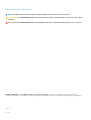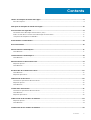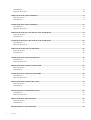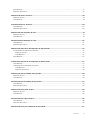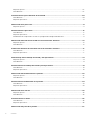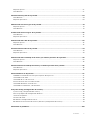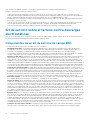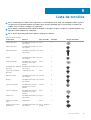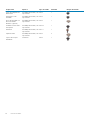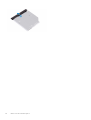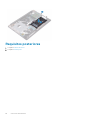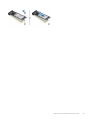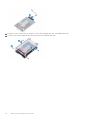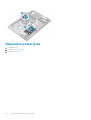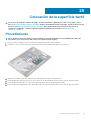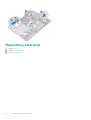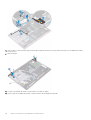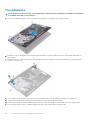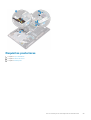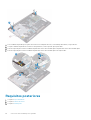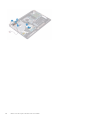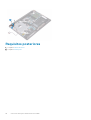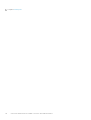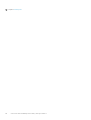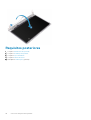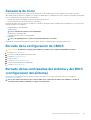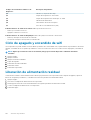Dell Inspiron 3782 Manual de usuario
- Categoría
- Cuadernos
- Tipo
- Manual de usuario

Inspiron 3782
Service Manual
Regulatory Model: P35E
Regulatory Type: P35E006

Notas, precauciones y advertencias
NOTA: Una NOTA indica información importante que le ayuda a hacer un mejor uso de su producto.
PRECAUCIÓN: Una ADVERTENCIA indica un potencial daño al hardware o pérdida de datos y le informa cómo evitar el
problema.
AVISO: Una señal de PRECAUCIÓN indica la posibilidad de sufrir daño a la propiedad, heridas personales o la muerte.
© 2018 - 2019 Dell Inc. o sus filiales. Todos los derechos reservados. Dell, EMC, y otras marcas comerciales son marcas
comerciales de Dell Inc. o de sus filiales. Puede que otras marcas comerciales sean marcas comerciales de sus respectivos propietarios.
2019 - 06
Rev. A00

1 Antes de manipular el interior del equipo.........................................................................................9
Antes de empezar .................................................................................................................................................................9
2 Después de manipular el interior del equipo...................................................................................10
3 Instrucciones de seguridad...........................................................................................................11
Protección contra descargas electrostáticas (ESD)........................................................................................................11
Kit de servicio sobre el terreno contra descargas electrostáticas ................................................................................12
Transporte de componentes delicados............................................................................................................................. 13
4 Herramientas recomendadas........................................................................................................14
5 Lista de tornillos......................................................................................................................... 15
6 Extracción de la unidad óptica......................................................................................................17
Procedimiento.......................................................................................................................................................................17
7 Colocación de la unidad óptica......................................................................................................19
Procedimiento.......................................................................................................................................................................19
8 Extracción de la cubierta de la base.............................................................................................. 21
Requisitos previos................................................................................................................................................................ 21
Procedimiento.......................................................................................................................................................................21
9 Colocación de la cubierta de la base............................................................................................. 23
Procedimiento......................................................................................................................................................................23
Requisitos posteriores.........................................................................................................................................................24
10 Extracción de la batería............................................................................................................. 25
Precauciones para batería de iones de litio...................................................................................................................... 25
Requisitos previos................................................................................................................................................................25
Procedimiento......................................................................................................................................................................25
11 Colocación de la batería..............................................................................................................27
Precauciones para batería de iones de litio...................................................................................................................... 27
Procedimiento...................................................................................................................................................................... 27
Requisitos posteriores.........................................................................................................................................................28
12 Extracción de los módulos de memoria........................................................................................29
Requisitos previos................................................................................................................................................................29
Procedimiento......................................................................................................................................................................29
13 Colocación de los módulos de memoria....................................................................................... 30
Contents
Contents 3

Procedimiento......................................................................................................................................................................30
Requisitos posteriores.........................................................................................................................................................30
14 Extracción de la tarjeta inalámbrica............................................................................................. 31
Requisitos previos................................................................................................................................................................ 31
Procedimiento.......................................................................................................................................................................31
15 Colocación de la tarjeta inalámbrica............................................................................................ 33
Procedimiento......................................................................................................................................................................33
Requisitos posteriores.........................................................................................................................................................33
16 Extracción de la placa del conector de la unidad óptica................................................................. 34
Requisitos previos................................................................................................................................................................34
Procedimiento......................................................................................................................................................................34
17 Colocación de la placa del conector de la unidad óptica.................................................................35
Procedimiento......................................................................................................................................................................35
Requisitos posteriores.........................................................................................................................................................35
18 Extracción de la batería de tipo botón......................................................................................... 36
Requisitos previos................................................................................................................................................................36
Procedimiento......................................................................................................................................................................36
19 Colocación de la batería de tipo botón......................................................................................... 37
Procedimiento...................................................................................................................................................................... 37
Requisitos posteriores.........................................................................................................................................................37
20 Extracción de la unidad de estado sólido..................................................................................... 38
Requisitos previos................................................................................................................................................................38
Procedimiento......................................................................................................................................................................38
21 Colocación de la unidad de estado sólido..................................................................................... 40
Procedimiento......................................................................................................................................................................40
Requisitos posteriores.........................................................................................................................................................40
22 Extracción de la unidad de disco duro..........................................................................................41
Requisitos previos................................................................................................................................................................ 41
Procedimiento.......................................................................................................................................................................41
23 Colocación de la unidad de disco duro.........................................................................................43
Procedimiento......................................................................................................................................................................43
Requisitos posteriores.........................................................................................................................................................44
24 Extracción de la superficie táctil................................................................................................ 45
Requisitos previos................................................................................................................................................................45
Procedimiento......................................................................................................................................................................45
25 Colocación de la superficie táctil................................................................................................ 47
4
Contents

Procedimiento...................................................................................................................................................................... 47
Requisitos posteriores.........................................................................................................................................................48
26 Extracción de los altavoces........................................................................................................49
Requisitos previos................................................................................................................................................................49
Procedimiento......................................................................................................................................................................49
27 Colocación de los altavoces....................................................................................................... 50
Procedimiento......................................................................................................................................................................50
Requisitos posteriores.........................................................................................................................................................50
28 Extracción del disipador de calor................................................................................................ 51
Requisitos previos................................................................................................................................................................ 51
Procedimiento.......................................................................................................................................................................51
29 Colocación del disipador de calor............................................................................................... 52
Procedimiento......................................................................................................................................................................52
Requisitos posteriores.........................................................................................................................................................52
30 Extracción del puerto del adaptador de alimentación................................................................... 53
Extracción del ensamblaje de la pantalla...........................................................................................................................53
Requisitos previos..........................................................................................................................................................53
Procedimiento................................................................................................................................................................ 53
Procedimiento......................................................................................................................................................................55
31 Colocación del puerto del adaptador de alimentación....................................................................57
Procedimiento...................................................................................................................................................................... 57
Colocación del ensamblaje de la pantalla.......................................................................................................................... 57
Procedimiento................................................................................................................................................................58
Requisitos posteriores...................................................................................................................................................59
32 Extracción del ensamblaje de la pantalla..................................................................................... 60
Requisitos previos............................................................................................................................................................... 60
Procedimiento......................................................................................................................................................................60
33 Colocación del ensamblaje de la pantalla..................................................................................... 63
Procedimiento......................................................................................................................................................................63
Requisitos posteriores.........................................................................................................................................................64
34 Extracción de la placa de E/S.....................................................................................................65
Requisitos previos............................................................................................................................................................... 65
Procedimiento......................................................................................................................................................................65
35 Colocación de la placa de E/S.................................................................................................... 66
Procedimiento......................................................................................................................................................................66
Requisitos posteriores.........................................................................................................................................................66
36 Extracción de la placa del botón de encendido............................................................................. 67
Contents
5

Requisitos previos................................................................................................................................................................67
Procedimiento...................................................................................................................................................................... 67
37 Colocación de la placa del botón de encendido.............................................................................69
Procedimiento......................................................................................................................................................................69
Requisitos posteriores.........................................................................................................................................................70
38 Extracción de la placa base.........................................................................................................71
Requisitos previos.................................................................................................................................................................71
39 Colocación de la placa base........................................................................................................72
Procedimiento...................................................................................................................................................................... 72
Requisitos posteriores.........................................................................................................................................................73
Introducción de la etiqueta de servicio en el programa de configuración del BIOS.................................................... 74
40 Extracción del botón de encendido con lector de huellas dactilares............................................... 75
Requisitos previos................................................................................................................................................................75
Procedimiento...................................................................................................................................................................... 75
41 Colocación del botón de encendido con lector de huellas dactilares................................................77
Procedimiento...................................................................................................................................................................... 77
Requisitos posteriores......................................................................................................................................................... 77
42 Desmontaje del ensamblaje del teclado y del reposamanos........................................................... 79
Requisitos previos................................................................................................................................................................79
Procedimiento...................................................................................................................................................................... 79
43 Colocación del ensamblaje del teclado y del reposamanos............................................................. 81
Procedimiento.......................................................................................................................................................................81
Requisitos posteriores......................................................................................................................................................... 81
44 Extracción del embellecedor de la pantalla.................................................................................. 83
Requisitos previos................................................................................................................................................................83
Procedimiento......................................................................................................................................................................83
45 Colocación del embellecedor de la pantalla..................................................................................84
Procedimiento......................................................................................................................................................................84
Requisitos posteriores.........................................................................................................................................................84
46 Extracción de la cámara............................................................................................................ 85
Requisitos previos............................................................................................................................................................... 85
Procedimiento......................................................................................................................................................................85
47 Colocación de la cámara............................................................................................................ 86
Procedimiento......................................................................................................................................................................86
Requisitos posteriores.........................................................................................................................................................86
48 Extracción del panel de la pantalla.............................................................................................. 87
6
Contents

Requisitos previos................................................................................................................................................................87
Procedimiento...................................................................................................................................................................... 87
49 Colocación del panel de la pantalla............................................................................................. 89
Procedimiento......................................................................................................................................................................89
Requisitos posteriores.........................................................................................................................................................90
50 Extracción de las bisagras de la pantalla......................................................................................91
Requisitos previos................................................................................................................................................................ 91
Procedimiento.......................................................................................................................................................................91
51 Colocación de las bisagras de la pantalla..................................................................................... 92
Procedimiento......................................................................................................................................................................92
Requisitos posteriores.........................................................................................................................................................92
52 Extracción del cable de la pantalla..............................................................................................93
Requisitos previos................................................................................................................................................................93
Procedimiento......................................................................................................................................................................93
53 Colocación del cable de la pantalla............................................................................................. 94
Procedimiento......................................................................................................................................................................94
Requisitos posteriores.........................................................................................................................................................94
54 Extracción del ensamblaje de la antena y la cubierta posterior de la pantalla.................................. 95
Requisitos previos............................................................................................................................................................... 95
Procedimiento......................................................................................................................................................................95
55 Colocación del ensamblaje de antena y la cubierta posterior de la pantalla..................................... 96
Procedimiento......................................................................................................................................................................96
Requisitos posteriores.........................................................................................................................................................96
56 Controladores de dispositivo..................................................................................................... 97
Utilidad de instalación de software para conjuntos de chips Intel.................................................................................97
Controladores de video.......................................................................................................................................................97
Controlador de E/S de serie Intel......................................................................................................................................97
Interfaz del motor Intel Trusted Execution...................................................................................................................... 97
Controlador del botón virtual de Intel................................................................................................................................97
Controladores inalámbricos y de Bluetooth......................................................................................................................97
57 System Setup (Configuración del sistema)................................................................................. 98
System Setup (Configuración del sistema)..................................................................................................................... 98
Acceso al programa de configuración del BIOS...............................................................................................................98
Teclas de navegación..........................................................................................................................................................98
Secuencia de inicio.............................................................................................................................................................. 99
Borrado de la configuración de CMOS.............................................................................................................................99
Borrado de las contraseñas del sistema y del BIOS (configuración del sistema)........................................................99
58 Solución de problemas.............................................................................................................100
Contents
7

Actualización del BIOS...................................................................................................................................................... 100
Flash del BIOS (memoria USB)........................................................................................................................................100
Diagnósticos Enhanced Pre-boot System Assessment (Evaluación del sistema de preinicio ePSA).....................100
Ejecución de los diagnósticos de ePSA......................................................................................................................101
Indicadores luminosos de diagnóstico del sistema..........................................................................................................101
Ciclo de apagado y encendido de wifi............................................................................................................................. 102
Liberación de alimentación residual................................................................................................................................. 102
59 Obtención de ayuda y contacto con Dell.................................................................................... 103
8 Contents

Antes de manipular el interior del equipo
NOTA: Las imágenes en este documento pueden ser diferentes de la computadora en función de la configuración que
haya solicitado.
Antes de empezar
1. Guarde y cierre todos los archivos abiertos y salga de todas las aplicaciones abiertas.
2. Apague el equipo. Haga clic en Inicio > Alimentación > Apagar.
NOTA: Si utiliza otro sistema operativo, consulte la documentación de su sistema operativo para conocer las
instrucciones de apagado.
3. Desconecte su equipo y todos los dispositivos conectados de las tomas de alimentación eléctrica.
4. Desconecte del equipo todos los dispositivos de red y periféricos conectados como el teclado, el mouse y el monitor.
5. Extraiga cualquier tarjeta de medios y disco óptico del equipo, si corresponde.
1
Antes de manipular el interior del equipo 9

Después de manipular el interior del equipo
PRECAUCIÓN: Dejar tornillos sueltos o flojos en el interior de su equipo puede dañar gravemente su equipo.
1. Coloque todos los tornillos y asegúrese de que ninguno quede suelto en el interior de equipo.
2. Conecte todos los dispositivos externos, los periféricos y los cables que haya extraído antes de manipular el equipo.
3. Coloque las tarjetas multimedia, los discos y cualquier otra pieza que haya extraído antes de manipular el equipo.
4. Conecte el equipo y todos los dispositivos conectados a la toma eléctrica.
5. Encienda el equipo.
2
10 Después de manipular el interior del equipo

Instrucciones de seguridad
Utilice las siguientes directrices de seguridad para proteger su equipo de posibles daños y para garantizar su seguridad personal.
NOTA: Antes trabajar en el interior del equipo, siga las instrucciones de seguridad que se entregan con el equipo. Para
obtener información adicional sobre prácticas de seguridad recomendadas, consulte la página principal de cumplimiento
de normativas en www.dell.com/regulatory_compliance.
NOTA: Desconecte todas las fuentes de energía antes de abrir la cubierta o los paneles del equipo. Una vez que termine
de trabajar en el interior del equipo, vuelva a colocar todas las cubiertas, los paneles y los tornillos antes de conectarlo a
la toma eléctrica.
PRECAUCIÓN: Para evitar dañar el equipo, asegúrese de que la superficie de trabajo sea plana y esté limpia.
PRECAUCIÓN: Para evitar dañar los componentes y las tarjetas, manipúlelos por los bordes y no toque las patas ni los
contactos.
PRECAUCIÓN: Solo debe realizar la solución de problemas y las reparaciones según lo autorizado o señalado por el
equipo de asistencia técnica de Dell. La garantía no cubre los daños por reparaciones no autorizadas por Dell. Consulte
las instrucciones de seguridad que se envían con el producto o disponibles en www.dell.com/regulatory_compliance.
PRECAUCIÓN: Antes de tocar los componentes del interior del equipo, descargue la electricidad estática de su cuerpo;
para ello, toque una superficie metálica sin pintar, como el metal de la parte posterior del equipo. Mientras trabaja,
toque periódicamente una superficie metálica sin pintar para disipar la electricidad estática y evitar que puedan dañarse
los componentes internos.
PRECAUCIÓN: Cuando desconecte un cable, tire de su conector o de su lengüeta de tiro, y no del propio cable. Algunos
cables poseen conectores con lengüetas de bloqueo o tornillos de apriete manual que debe desenganchar antes de
desconectar el cable. Al desconectar los cables, manténgalos alineados de manera uniforme para evitar doblar las patas
del conector. Al conectar los cables, asegúrese de que los puertos y conectores estén orientados y alineados
correctamente.
PRECAUCIÓN: Presione y expulse las tarjetas que pueda haber instaladas en el lector de tarjetas multimedia.
Protección contra descargas electrostáticas (ESD)
La ESD es una preocupación importante cuando se manipulan componentes electrónicos, especialmente componentes sensibles como
tarjetas de expansión, procesadores, memorias DIMM y tarjetas madre del sistema. Cargas muy ligeras pueden dañar los circuitos de
maneras que tal vez no sean evidentes y causar, por ejemplo, problemas intermitentes o acortar la duración de los productos. Mientras la
industria exige requisitos de menor alimentación y mayor densidad, la protección contra ESD es una preocupación que aumenta.
Debido a la mayor densidad de los semiconductores utilizados en los últimos productos Dell, la sensibilidad a daños estáticos es
actualmente más alta que la de los productos Dell anteriores. Por este motivo, ya no se pueden aplicar algunos métodos previamente
aprobados para la manipulación de piezas.
Dos tipos reconocidos de daños por ESD son catastróficos e intermitentes.
• Catastróficos: las fallas catastróficas representan aproximadamente un 20 por ciento de las fallas relacionadas con la ESD. El daño
origina una pérdida total e inmediata de la funcionalidad del dispositivo. Un ejemplo de falla catastrófica es una memoria DIMM que ha
recibido un golpe estático, lo que genera inmediatamente un síntoma "No POST/No Video" (No se ejecuta la autoprueba de
encendido/no hay reproducción de video) con un código de sonido emitido por falta de memoria o memoria no funcional.
• Intermitentes: las fallas intermitentes representan aproximadamente un 80 por ciento de las fallas relacionadas con la ESD. La alta
tasa de fallas intermitentes significa que la mayor parte del tiempo no es fácil reconocer cuando se producen daños. La DIMM recibe
un golpe estático, pero el trazado tan solo se debilita y no refleja inmediatamente los síntomas relacionados con el daño. El seguimiento
debilitado puede tardar semanas o meses en desaparecer y, mientras tanto, puede causar degradación en la integridad de la memoria,
errores intermitentes en la memoria, etc.
3
Instrucciones de seguridad 11

El tipo de daño más difícil de reconocer y solucionar es una falla intermitente (también denominada latente).
Realice los siguientes pasos para evitar daños por ESD:
• Utilice una pulsera de descarga electrostática con cable que posea una conexión a tierra adecuada. Ya no se permite el uso de
muñequeras antiestáticas inalámbricas porque no proporcionan protección adecuada. También, tocar el chasis antes de manipular las
piezas no garantiza la adecuada protección contra ESD en piezas con mayor sensibilidad a daños por ESD.
• Manipule todos los componentes sensibles a la electricidad estática en un área segura. Si es posible, utilice almohadillas antiestáticas
para el suelo y la mesa de trabajo.
• Cuando saque un componente sensible a la estática de la caja de envío, no saque el material antiestático del componente hasta que
esté listo para instalarlo. Antes de abrir el embalaje antiestático, asegúrese de descargar la electricidad estática del cuerpo.
• Antes de transportar un componente sensible a la estática, colóquelo en un contenedor o un embalaje antiestático.
Kit de servicio sobre el terreno contra descargas
electrostáticas
El kit de servicio de campo no monitoreado es el kit de servicio más habitualmente utilizado. Cada kit de servicio de campo incluye tres
componentes principales: alfombrilla antiestática, brazalete y cable de enlace.
Componentes de un kit de servicio de campo ESD
Los componentes de un kit de servicio de campo ESD son los siguientes:
• Alfombrilla antiestática: la alfombrilla antiestática es disipadora, por lo que las piezas se pueden colocar sobre ella durante los
procedimientos de servicio. Al utilizar una alfombrilla antiestática, el brazalete debe estar ajustado y el cable de enlace debe estar
conectado a la alfombrilla y a cualquier pieza de metal del sistema en el que se esté trabajando. Una vez implementadas
correctamente, las piezas de repuesto pueden extraerse de la bolsa ESD y colocarse directamente sobre la alfombrilla. Los elementos
sensibles a ESD están seguros en su mano, sobre la alfombrilla antiestática, en el sistema o en el interior una bolsa.
• Brazalete y cable enlace: el brazalete y el cable de enlace se pueden conectar directamente entre el brazalete y las piezas de metal
del hardware, si la alfombrilla ESD no es necesaria, o conectarse a la alfombrilla antiestática para proteger el hardware colocado
temporalmente sobre la alfombrilla. La conexión física del brazalete y el cable de enlace entre su piel, la alfombrilla antiestática y el
hardware se conoce como "enlace". Utilice únicamente los kits de servicio de campo con un brazalete, una alfombrilla y un cable de
enlace. Nunca use brazaletes inalámbricos. Siempre tenga en cuenta que los cables internos de un brazalete pueden dañarse debido al
uso normal, por lo que deben verificarse periódicamente con un comprobador de brazaletes para evitar posibles daños del hardware a
causa de una descarga electrostática. Se recomienda comprobar el brazalete y el cable de enlace como mínimo una vez a la semana.
• Comprobador de brazalete ESD: los cables dentro de un brazalete ESD pueden dañarse a lo largo del tiempo. Al utilizar un kit no
monitoreado, una mejor práctica es comprobar periódicamente el brazalete antes de cada llamada de servicio y, como mínimo, una vez
por semana. El comprobador de brazaletes es el mejor método para llevar a cabo esta prueba. Si no tiene su propio comprobador de
brazaletes, consulte con su oficina regional para averiguar si lo tienen. Para realizar la comprobación, conecte el cable de enlace del
brazalete en el comprobador mientras está colocado en su muñeca y presione el botón para realizar la comprobación. Una luz LED
verde indica que la prueba es satisfactoria; una luz LED roja y un sonido de alarma indican que la prueba no es satisfactoria.
• Elementos aislantes: es muy importante mantener los dispositivos sensibles a ESD, como las cajas de plástico de los disipadores de
calor, alejados de las piezas internas que son aislantes y, a menudo, están muy cargadas.
• Entorno de trabajo: antes de implementar el kit de servicio de campo ESD, evalúe la situación en la ubicación del cliente. Por ejemplo,
implementar el kit para un entorno de servidores es diferente a implementarlo para un entorno de equipos de escritorio o portátiles. Los
servidores se instalan, por le general, en un rack dentro de un centro de datos; pero los equipos de escritorio o portátiles se colocan,
por lo general, en escritorios de oficina o cubículos. Siempre busque una gran zona de trabajo plana, libre de cables y lo suficientemente
grande como para implementar el kit ESD y con el espacio adicional para alojar del tipo de sistema en reparación. El espacio de trabajo
también debe estar libre de aislantes que puedan provocar un evento ESD. En el área de trabajo, los aislantes, como el poliestireno y
otros plásticos, siempre deben moverse a, por lo menos, 12 pulgadas (o 30 centímetros) de distancia de las piezas sensibles antes de
manipular físicamente cualquier componente de hardware.
• Embalaje ESD: todos los dispositivos sensibles a ESD deben transportarse y recibirse dentro de un embalaje antiestático. Es preferible
el uso de bolsas antiestáticas, de metal. Sin embargo, siempre debe devolver la pieza dañada en el mismo embalaje y la misma bolsa
ESD en la que se recibió. La bolsa antiestática debe doblarse y pegarse para quede bien cerrada; además, debe utilizarse el mismo
material de embalaje de poliestireno de la caja original en la que se recibió la nueva pieza. Los dispositivos sensibles a ESD deben
extraerse del embalaje solamente en una superficie de trabajo protegida contra ESD. Las piezas nunca deben colocarse sobre la bolsa
antiestática porque solo el interior de la bolsa ofrece protección antiestática. Siempre coloque las piezas en su mano, sobre la
alfombrilla antiestática, en el sistema o en el interior de una bolsa antiestática.
• Transporte de componentes sensibles: al transportar componentes sensibles a ESD, como piezas de reemplazo o piezas para
devolver a Dell, es muy importante colocar dichas piezas dentro de bolsas antiestáticas para garantizar así un transporte seguro.
12
Instrucciones de seguridad

Resumen sobre la protección contra descargas eléctricas
Se recomienda que todos los técnicos de servicio de campo utilicen los tradicionales brazaletes con conexión a tierra ESD y la alfombrilla
de protección antiestática en todo momento al reparar los productos Dell. Además, es fundamental que, al realizar el servicio, los técnicos
mantengan las piezas sensibles separadas de todas las piezas aislantes y, asimismo, utilicen bolsas antiestáticas para transportar los
componentes sensibles.
Transporte de componentes delicados
Cuando transporte componentes sensibles a descarga electroestática, como, piezas de reemplazo o piezas que hay que devolver a Dell, es
muy importante que las coloque dentro de bolsas antiestáticas para garantizar un transporte seguro.
Elevación del equipo
Siga las pautas que se indican a continuación cuando deba levantar un equipo pesado:
PRECAUCIÓN: No levante un peso superior a 50 libras. Siempre obtenga recursos adicionales o utilice un dispositivo
mecánico de elevación.
1. Asegúrese de tener un punto de apoyo firme. Aleje los pies para tener mayor estabilidad y con los dedos hacia fuera.
2. Apriete los músculos del abdomen. Los músculos del abdomen le proporcionarán el soporte adecuado para la espalda y le ayudarán a
compensar la fuerza de la carga.
3. Levante el equipo con la ayuda de las piernas, no de la espalda.
4. Mantenga la carga cerca del cuerpo. Cuanto más cerca esté a su columna vertebral, menos fuerza tendrá que hacer con la espalda.
5. Mantenga la espalda derecha cuando levante o coloque en el piso la carga. No agregue el peso de su cuerpo a la carga. Evite torcer su
cuerpo y espalda.
6. Siga las mismas técnicas en orden inverso para dejar la carga.
Instrucciones de seguridad
13

Herramientas recomendadas
Los procedimientos de este documento podrían requerir el uso de las siguientes herramientas:
• Destornillador Phillips n.° 1
• Destornillador de cabeza plana
• Punta trazadora de plástico
4
14 Herramientas recomendadas

Lista de tornillos
NOTA: Cuando quite los tornillos de un componente, se recomienda que anote el tipo y la cantidad de tornillos, y que los
coloque en una caja de almacenamiento de tornillos. Esto sirve para garantizar que se restaure el tipo y el número de
tornillos correcto cuando se reemplace el componente.
NOTA: Algunas computadoras tienen superficies magnéticas. Asegúrese de que los tornillos no se queden pegados a esa
superficie cuando reemplace un componente.
NOTA: El color del tornillo puede variar según la configuración solicitada.
Tabla 1. Lista de tornillos
Componente Fijado al Tipo de tornillo Cantidad Imagen del tornillo
Cubierta de la base Ensamblaje del teclado y del
reposamanos
M2x2 2
Cubierta de la base Ensamblaje del teclado y del
reposamanos
M2 x 4 1
Cubierta de la base Ensamblaje del teclado y del
reposamanos
M2.5x7 7
Batería Ensamblaje del teclado y del
reposamanos
M2x3 4
Panel de la pantalla Ensamblaje de la antena y
cubierta posterior de la
pantalla
M2x2 4
Ensamblaje de la unidad de
disco duro
Ensamblaje del teclado y del
reposamanos
M2x3 4
Soporte de la unidad de
disco duro
Unidad de disco duro M3x3 4
Disipador de calor Ensamblaje del teclado y del
reposamanos
M2,5x5 2
Bisagras Ensamblaje del teclado y del
reposamanos
M2,5x5 5
Soportes de bisagras Ensamblaje de la antena y
cubierta posterior de la
pantalla
M2.5x4 8
Soportes de bisagras Ensamblaje de la antena y
cubierta posterior de la
pantalla
M2x2 2
Placa de E/S Ensamblaje del teclado y del
reposamanos
M2 x 4 1
Soporte de la unidad
óptica
Unidad óptica M2x3 2
Placa del conector de la
unidad óptica
Ensamblaje del teclado y del
reposamanos
M2 x 2 de cabeza
grande
1
5
Lista de tornillos 15

Componente Fijado al Tipo de tornillo Cantidad Imagen del tornillo
Puerto del adaptador de
alimentación
Ensamblaje del teclado y del
reposamanos
M2x2 1
Placa del botón de
encendido
Ensamblaje del teclado y del
reposamanos
M2x3 1
Botón de encendido con
lectora de huellas
dactilares (opcional)
Ensamblaje del teclado y del
reposamanos
M2x2 1
Unidad de estado sólido/
Intel Optane
Ensamblaje del teclado y del
reposamanos
M2x2.2 1
Placa base Ensamblaje del teclado y del
reposamanos
M2 x 4 1
Superficie táctil Ensamblaje del teclado y del
reposamanos
M2x2 4
Soporte de la tarjeta
inalámbrica
Placa base M2x3 1
16 Lista de tornillos

Extracción de la unidad óptica
NOTA: Antes de manipular el interior del equipo, lea la información de seguridad que se envía con el equipo y siga los
pasos en Antes de manipular el interior del equipo. Después de manipular el interior del equipo, siga las instrucciones que
aparecen en Después de manipular el interior del equipo. Para obtener información adicional sobre prácticas de
seguridad recomendadas, consulte la página principal de cumplimiento de normativas en www.dell.com/
regulatory_compliance.
Procedimiento
1. Extraiga el tornillo (M2x2) que fija el ensamblaje de la unidad óptica a la cubierta de la base.
2. Con un destornillador, empuje la unidad óptica por la ranura para liberar el ensamblaje de la unidad óptica y sacarlo de su
compartimento.
3. Deslice el ensamblaje de la unidad óptica para sacarlo de su compartimiento.
4. Extraiga los dos tornillos (M2x3) que fijan el soporte de la unidad óptica a esta.
5. Extraiga el soporte de la unidad óptica.
6. Tire del embellecedor de la unidad óptica para retirarlo de la unidad óptica.
6
Extracción de la unidad óptica 17

18 Extracción de la unidad óptica

Colocación de la unidad óptica
NOTA: Antes de manipular el interior del equipo, lea la información de seguridad que se envía con el equipo y siga los
pasos en Antes de manipular el interior del equipo. Después de manipular el interior del equipo, siga las instrucciones que
aparecen en Después de manipular el interior del equipo. Para obtener información adicional sobre prácticas de
seguridad recomendadas, consulte la página principal de cumplimiento de normativas en www.dell.com/
regulatory_compliance.
Procedimiento
1. Alinee las lengüetas del embellecedor de la unidad óptica con las ranuras de la unidad óptica y encájelo en su sitio.
2. Alinee los orificios para tornillos del soporte de la unidad óptica con los orificios para tornillos de la unidad óptica.
3. Reemplace los dos tornillos (M2x3) que fijan el soporte de la unidad óptica a la unidad óptica.
4. Deslice el ensamblaje de la unidad óptica por el compartimento para unidad óptica.
5. Alinee el orificio parfa tornillo del soporte de la unidad óptica con el orificio para tornillo de la cubierta de la base.
6. Vuelva a colocar el tornillo (M2x2) que fija el ensamblaje de la unidad óptica a la cubierta de la base.
7
Colocación de la unidad óptica 19

20 Colocación de la unidad óptica

Extracción de la cubierta de la base
NOTA: Antes de manipular el interior del equipo, lea la información de seguridad que se envía con el equipo y siga los
pasos en Antes de manipular el interior del equipo. Después de manipular el interior del equipo, siga las instrucciones que
aparecen en Después de manipular el interior del equipo. Para obtener información adicional sobre prácticas de
seguridad recomendadas, consulte la página principal de cumplimiento de normativas en www.dell.com/
regulatory_compliance.
Requisitos previos
Extraiga la unidad óptica.
Procedimiento
1. Afloje los cuatro tornillos cautivos de la cubierta de la base.
2. Quite el tornillo (M2x4) que fija la cubierta de la base al ensamblaje del teclado y el reposamanos.
3. Quite los dos tornillos (M2x2) que fijan la cubierta de la base al ensamblaje del teclado y el reposamanos.
4. Quite los siete tornillos (M2.5x7) que fijan la cubierta de la base al ensamblaje del teclado y el reposamanos.
5. Haga palanca en la cubierta de la base; comience desde la esquina superior izquierda de la base de la computadora.
6. Levante la cubierta de la base para quitarla del ensamblaje del teclado y el reposamanos.
8
Extracción de la cubierta de la base 21

NOTA: Los siguientes pasos se aplican solo si desea retirar otro componente de la computadora.
7. Desconecte el cable de la batería de la placa base.
8. Presione y mantenga presionado el botón de encendido durante 5 segundos para conectar la computadora y descargar la electricidad
residual.
22
Extracción de la cubierta de la base

Colocación de la cubierta de la base
NOTA: Antes de manipular el interior del equipo, lea la información de seguridad que se envía con el equipo y siga los
pasos en Antes de manipular el interior del equipo. Después de manipular el interior del equipo, siga las instrucciones que
aparecen en Después de manipular el interior del equipo. Para obtener información adicional sobre prácticas de
seguridad recomendadas, consulte la página principal de cumplimiento de normativas en www.dell.com/
regulatory_compliance.
Procedimiento
1. Conecte el cable de la batería a la placa base, si procede.
PRECAUCIÓN: Para evitar daños accidentales en el puerto del adaptador de alimentación, no presione la cubierta de
la base contra el puerto del adaptador de alimentación al encajar la cubierta de la base a la base de la computadora.
2. Coloque la cubierta de la base en el ensamblaje del teclado y del reposamanos y encájela en su lugar; comience por el puerto del
adaptador de alimentación.
9
Colocación de la cubierta de la base 23

3. Reemplace los siete tornillos (M2.5x7) que fijan la cubierta de la base al ensamblaje del teclado y el reposamanos.
4. Reemplace los dos tornillos (M2x2) que fijan la cubierta de la base al ensamblaje del teclado y el reposamanos.
5. Reemplace el tornillo (M2x4) que fija la cubierta de la base al ensamblaje del teclado y el reposamanos.
6. Coloque los cuatro tornillos cautivos que fijan la cubierta de la base al ensamblaje del teclado y del reposamanos.
Requisitos posteriores
Coloque la unidad óptica.
24
Colocación de la cubierta de la base

Extracción de la batería
NOTA: Antes de manipular el interior del equipo, lea la información de seguridad que se envía con el equipo y siga los
pasos en Antes de manipular el interior del equipo. Después de manipular el interior del equipo, siga las instrucciones que
aparecen en Después de manipular el interior del equipo. Para obtener información adicional sobre prácticas de
seguridad recomendadas, consulte la página principal de cumplimiento de normativas en www.dell.com/
regulatory_compliance.
Precauciones para batería de iones de litio
PRECAUCIÓN:
• Tenga cuidado cuando maneje baterías de iones de litio.
• Descargue la batería lo más posible antes de quitarla del sistema. Para esto, puede desconectar el adaptador de CA
del sistema para permitir que la batería se agote.
• No aplaste, deje caer, estropee o penetre la batería con objetos extraños.
• No exponga la batería a temperaturas altas ni desmonte paquetes de batería y células.
• No aplique presión en la superficie de la batería.
• No doble la batería.
• No utilice herramientas de ningún tipo para hacer palanca sobre o contra la batería.
• Verifique que no se pierda ningún tornillo durante la reparación de este producto, para evitar daños o perforaciones
accidentales en la batería y otros componentes del sistema.
• Si una batería se atasca en un dispositivo como resultado de la inflamación, no intente soltarla, ya que perforar,
doblar o aplastar baterías de iones de litio puede ser peligroso. En este caso, comuníquese para obtener asistencia e
instrucciones adicionales.
• Si una batería se atasca en la computadora como resultado de la inflamación, no intente soltarla, ya que perforar,
doblar o aplastar baterías de iones de litio puede ser peligroso. En este caso, comuníquese con el soporte técnico de
Dell para obtener asistencia. Consulte www.dell.com/contactdell.
• Adquiera siempre baterías originales de www.dell.com o socios y distribuidores autorizados de Dell.
Requisitos previos
1. Extraiga la unidad óptica.
2. Extraiga la cubierta de la base.
Procedimiento
NOTA:
Asegúrese de que el cable de la batería se haya desconectado de la tarjeta madre antes de realizar el
procedimiento a continuación.
1. Extraiga los cuatro tornillos (M2 x 3) que fijan la batería al ensamblaje del teclado y del reposamanos.
2. Levante la batería para extraerla del ensamblaje del teclado y del reposamanos.
10
Extracción de la batería 25

26 Extracción de la batería

Colocación de la batería
NOTA: Antes de manipular el interior del equipo, lea la información de seguridad que se envía con el equipo y siga los
pasos en Antes de manipular el interior del equipo. Después de manipular el interior del equipo, siga las instrucciones que
aparecen en Después de manipular el interior del equipo. Para obtener información adicional sobre prácticas de
seguridad recomendadas, consulte la página principal de cumplimiento de normativas en www.dell.com/
regulatory_compliance.
Precauciones para batería de iones de litio
PRECAUCIÓN:
• Tenga cuidado cuando maneje baterías de iones de litio.
• Descargue la batería lo más posible antes de quitarla del sistema. Para esto, puede desconectar el adaptador de CA
del sistema para permitir que la batería se agote.
• No aplaste, deje caer, estropee o penetre la batería con objetos extraños.
• No exponga la batería a temperaturas altas ni desmonte paquetes de batería y células.
• No aplique presión en la superficie de la batería.
• No doble la batería.
• No utilice herramientas de ningún tipo para hacer palanca sobre o contra la batería.
• Verifique que no se pierda ningún tornillo durante la reparación de este producto, para evitar daños o perforaciones
accidentales en la batería y otros componentes del sistema.
• Si una batería se atasca en un dispositivo como resultado de la inflamación, no intente soltarla, ya que perforar,
doblar o aplastar baterías de iones de litio puede ser peligroso. En este caso, comuníquese para obtener asistencia e
instrucciones adicionales.
• Si una batería se atasca en la computadora como resultado de la inflamación, no intente soltarla, ya que perforar,
doblar o aplastar baterías de iones de litio puede ser peligroso. En este caso, comuníquese con el soporte técnico de
Dell para obtener asistencia. Consulte www.dell.com/contactdell.
• Adquiera siempre baterías originales de www.dell.com o socios y distribuidores autorizados de Dell.
Procedimiento
1. Alinee los orificios para tornillos en la batería con los orificios para tornillos en el ensamblaje del teclado y del reposamanos.
2. Coloque los cuatro tornillos (M2 x 3) que fijan la batería al ensamblaje del teclado y del reposamanos.
11
Colocación de la batería 27

Extracción de los módulos de memoria
NOTA: Antes de manipular el interior del equipo, lea la información de seguridad que se envía con el equipo y siga los
pasos en Antes de manipular el interior del equipo. Después de manipular el interior del equipo, siga las instrucciones que
aparecen en Después de manipular el interior del equipo. Para obtener información adicional sobre prácticas de
seguridad recomendadas, consulte la página principal de cumplimiento de normativas en www.dell.com/
regulatory_compliance.
Requisitos previos
1. Extraiga la unidad óptica.
2. Extraiga la cubierta de la base.
Procedimiento
1. Ubique el módulo de memoria en la computadora.
2. Abra con cuidado con la punta de los dedos los ganchos de fijación situados en los extremos de la ranura del módulo de memoria hasta
que salga el módulo de memoria.
3. Extraiga el módulo de memoria de la ranura del mismo.
12
Extracción de los módulos de memoria 29

Colocación de los módulos de memoria
NOTA: Antes de manipular el interior del equipo, lea la información de seguridad que se envía con el equipo y siga los
pasos en Antes de manipular el interior del equipo. Después de manipular el interior del equipo, siga las instrucciones que
aparecen en Después de manipular el interior del equipo. Para obtener información adicional sobre prácticas de
seguridad recomendadas, consulte la página principal de cumplimiento de normativas en www.dell.com/
regulatory_compliance.
Procedimiento
1. Alinee la muesca del módulo de memoria con la lengüeta de la ranura del módulo de memoria.
2. Deslice el módulo de memoria inclinado firmemente dentro de la ranura.
3. Presione el módulo de la memoria hacia abajo hasta que haga clic.
NOTA:
Si no oye un clic, extraiga el módulo de memoria y vuelva a instalarlo.
Requisitos posteriores
1. Coloque la cubierta de la base.
2. Coloque la unidad óptica.
13
30 Colocación de los módulos de memoria

Extracción de la tarjeta inalámbrica
NOTA: Antes de manipular el interior del equipo, lea la información de seguridad que se envía con el equipo y siga los
pasos en Antes de manipular el interior del equipo. Después de manipular el interior del equipo, siga las instrucciones que
aparecen en Después de manipular el interior del equipo. Para obtener información adicional sobre prácticas de
seguridad recomendadas, consulte la página principal de cumplimiento de normativas en www.dell.com/
regulatory_compliance.
Requisitos previos
1. Extraiga la unidad óptica.
2. Extraiga la cubierta de la base.
Procedimiento
1. Ubique la tarjeta inalámbrica en la computadora.
2. Extraiga el tornillo (M2x3) que fija el soporte de la tarjeta inalámbrica a la placa de sistema.
3. Deslice y extraiga el soporte de la tarjeta inalámbrica de la tarjeta inalámbrica.
4. Con una punta trazadora de plástico, desconecte los cables de la antena de la tarjeta inalámbrica.
5. Deslice y extraiga la tarjeta inalámbrica de la ranura de la misma.
14
Extracción de la tarjeta inalámbrica 31

32 Extracción de la tarjeta inalámbrica

Colocación de la tarjeta inalámbrica
NOTA: Antes de manipular el interior del equipo, lea la información de seguridad que se envía con el equipo y siga los
pasos en Antes de manipular el interior del equipo. Después de manipular el interior del equipo, siga las instrucciones que
aparecen en Después de manipular el interior del equipo. Para obtener información adicional sobre prácticas de
seguridad recomendadas, consulte la página principal de cumplimiento de normativas en www.dell.com/
regulatory_compliance.
Procedimiento
PRECAUCIÓN:
Para evitar que se produzcan daños en la tarjeta inalámbrica, no coloque cables debajo de ella.
1. Conecte los cables de la antena a la tarjeta inalámbrica.
La siguiente tabla proporciona el esquema de los colores de los cables de la antena para la tarjeta inalámbrica compatible con el equipo.
Tabla 2. Esquema de colores de los cables de la antena
Conectores de la tarjeta inalámbrica Colores de los cables de antena
Principal (triángulo blanco) Blanco
Auxiliar (triángulo negro) Negro
2. Deslice y reemplace el soporte de la tarjeta inalámbrica en la tarjeta inalámbrica.
3. Alinee la muesca de la tarjeta inalámbrica con la lengüeta de la ranura de la tarjeta inalámbrica y deslice la tarjeta hacia el interior de la
ranura de la tarjeta inalámbrica.
4. Reemplace el tornillo (M2x3) que fija el soporte a la tarjeta inalámbrica y al ensamblaje del teclado y del reposamanos.
Requisitos posteriores
1. Coloque la cubierta de la base.
2. Coloque la unidad óptica.
15
Colocación de la tarjeta inalámbrica 33

Extracción de la placa del conector de la
unidad óptica
NOTA: Antes de manipular el interior del equipo, lea la información de seguridad que se envía con el equipo y siga los
pasos en Antes de manipular el interior del equipo. Después de manipular el interior del equipo, siga las instrucciones que
aparecen en Después de manipular el interior del equipo. Para obtener información adicional sobre prácticas de
seguridad recomendadas, consulte la página principal de cumplimiento de normativas en www.dell.com/
regulatory_compliance.
Requisitos previos
1. Extraiga la unidad óptica.
2. Extraiga la cubierta de la base.
Procedimiento
NOTA:
Se aplica solo para computadoras que se envían con unidad óptica.
1. Levante el pestillo y desconecte el cable de la placa del conector de la unidad óptica de la tarjeta madre.
2. Extraiga los dos tornillos (M2x2) que fijan la placa del conector de la unidad óptica al ensamblaje del teclado y del reposamanos.
3. Levante la placa del conector de la unidad óptica junto con el cable para retirarlos del ensamblaje del teclado y del reposamanos.
16
34 Extracción de la placa del conector de la unidad óptica

Colocación de la placa del conector de la
unidad óptica
NOTA: Antes de manipular el interior del equipo, lea la información de seguridad que se envía con el equipo y siga los
pasos en Antes de manipular el interior del equipo. Después de manipular el interior del equipo, siga las instrucciones que
aparecen en Después de manipular el interior del equipo. Para obtener información adicional sobre prácticas de
seguridad recomendadas, consulte la página principal de cumplimiento de normativas en www.dell.com/
regulatory_compliance.
Procedimiento
1. Alinee el orificio para tornillos de la placa del conector de la unidad óptica con el orificio para tornillos del ensamblaje del teclado y del
reposamanos.
2. Reemplace los dos tornillos (M2x2) que fijan la placa del conector de la unidad óptica al ensamblaje del teclado y del reposamanos.
3. Conecte el cable de la placa del conector de la unidad óptica a la tarjeta madre.
4. Cierre el pestillo que fija el cable de la placa del conector de la unidad óptica a la tarjeta madre.
Requisitos posteriores
1. Coloque la cubierta de la base.
2. Coloque la unidad óptica.
17
Colocación de la placa del conector de la unidad óptica 35

Extracción de la batería de tipo botón
NOTA: Antes de manipular el interior del equipo, lea la información de seguridad que se envía con el equipo y siga los
pasos en Antes de manipular el interior del equipo. Después de manipular el interior del equipo, siga las instrucciones que
aparecen en Después de manipular el interior del equipo. Para obtener información adicional sobre prácticas de
seguridad recomendadas, consulte la página principal de cumplimiento de normativas en www.dell.com/
regulatory_compliance.
PRECAUCIÓN: Al extraer la batería de tipo botón, se restablecen los valores predeterminados del programa de
configuración del BIOS. Se recomienda que anote los valores del programa de configuración del BIOS antes de extraer la
batería de tipo botón.
Requisitos previos
1. Extraiga la unidad óptica.
2. Extraiga la cubierta de la base.
Procedimiento
PRECAUCIÓN:
Al extraer la batería de tipo botón, se restablecen los valores predeterminados del programa de
configuración del BIOS. Antes de extraer la batería de tipo botón, se recomienda anotar los valores del programa de
configuración del BIOS.
1. De estar disponible, despegue la cinta adhesiva que fija la batería de tipo botón a la placa de E/S.
2. Utilice una punta trazadora de plástico y haga palanca con cuidado para sacar la batería de tipo botón del zócalo de la batería de la
placa de E/S.
18
36 Extracción de la batería de tipo botón

Colocación de la batería de tipo botón
NOTA: Antes de manipular el interior del equipo, lea la información de seguridad que se envía con el equipo y siga los
pasos en Antes de manipular el interior del equipo. Después de manipular el interior del equipo, siga las instrucciones que
aparecen en Después de manipular el interior del equipo. Para obtener información adicional sobre prácticas de
seguridad recomendadas, consulte la página principal de cumplimiento de normativas en www.dell.com/
regulatory_compliance.
Procedimiento
1. Introduzca la batería de tipo botón en el zócalo de la batería de la placa de E/S, con el lado positivo hacia arriba.
2. De estar disponible, pegue la cinta que fija la batería de tipo botón a la placa de E/S.
Requisitos posteriores
1. Coloque la cubierta de la base.
2. Coloque la unidad óptica.
19
Colocación de la batería de tipo botón 37

Extracción de la unidad de estado sólido
NOTA: Antes de manipular el interior del equipo, lea la información de seguridad que se envía con el equipo y siga los
pasos en Antes de manipular el interior del equipo. Después de manipular el interior del equipo, siga las instrucciones que
aparecen en Después de manipular el interior del equipo. Para obtener información adicional sobre prácticas de
seguridad recomendadas, consulte la página principal de cumplimiento de normativas en www.dell.com/
regulatory_compliance.
PRECAUCIÓN: Las unidades de estado sólido son extremadamente frágiles. Sea muy cuidadoso al manipular unidades de
estado sólido.
PRECAUCIÓN: Para evitar la pérdida de datos, no extraiga la unidad de estado sólido mientras el equipo esté encendido
o en modo de suspensión.
Requisitos previos
1. Extraiga la unidad óptica.
2. Extraiga la cubierta de la base.
Procedimiento
1. Ubique la unidad de estado sólido en su computadora.
NOTA:
Si está disponible, extraiga el protector térmico antes de extraer la unidad de estado sólido.
2. Extraiga el tornillo (M2x2.2) que fija la unidad de estado sólido al ensamblaje del teclado y del reposamanos.
3. Levante la unidad de estado sólido en un ángulo y extráigala de su ranura.
20
38 Extracción de la unidad de estado sólido

Extracción de la unidad de estado sólido 39

Colocación de la unidad de estado sólido
NOTA: Antes de manipular el interior del equipo, lea la información de seguridad que se envía con el equipo y siga los
pasos en Antes de manipular el interior del equipo. Después de manipular el interior del equipo, siga las instrucciones que
aparecen en Después de manipular el interior del equipo. Para obtener información adicional sobre prácticas de
seguridad recomendadas, consulte la página principal de cumplimiento de normativas en www.dell.com/
regulatory_compliance.
PRECAUCIÓN: Las unidades de estado sólido son extremadamente frágiles. Sea muy cuidadoso al manipular unidades de
estado sólido.
Procedimiento
1. Alinee la muesca de la unidad de estado sólido con la lengüeta en la ranura de la unidad de estado sólido.
2. Deslice la unidad de estado sólido en su ranura en la tarjeta madre.
3. Reemplace el tornillo (M2x2.2) que fija la unidad de estado sólido al ensamblaje del teclado y del reposamanos
NOTA:
Si está disponible, reemplace el protector de la unidad de estado sólido después de reemplazar la unidad de
estado sólido.
Requisitos posteriores
1. Coloque la cubierta de la base.
2. Coloque la unidad óptica.
21
40 Colocación de la unidad de estado sólido

Extracción de la unidad de disco duro
NOTA: Antes de manipular el interior del equipo, lea la información de seguridad que se envía con el equipo y siga los
pasos en Antes de manipular el interior del equipo. Después de manipular el interior del equipo, siga las instrucciones que
aparecen en Después de manipular el interior del equipo. Para obtener información adicional sobre prácticas de
seguridad recomendadas, consulte la página principal de cumplimiento de normativas en www.dell.com/
regulatory_compliance.
PRECAUCIÓN: Las unidades de disco duro son extremadamente frágiles. Tenga mucho cuidado cuando las manipule.
PRECAUCIÓN: Para evitar la pérdida de datos, no extraiga la unidad de disco duro mientras el equipo esté encendido o
en modo de suspensión.
Requisitos previos
1. Extraiga la unidad óptica.
2. Extraiga la cubierta de la base.
3. Extraiga la batería.
Procedimiento
1. Levante el pestillo y desconecte el cable de la unidad de disco duro de la placa base.
2. Extraiga los cuatro tornillos (M2 x 3) que fijan el ensamblaje de la unidad de disco duro al ensamblaje del teclado y del reposamanos.
3. Levante el ensamblaje de la unidad de disco duro junto con su cable y retírelo del ensamblaje del teclado y del reposamanos.
4. Desconecte la unidad mediadora del ensamblaje de la unidad de disco duro.
22
Extracción de la unidad de disco duro 41

5. Extraiga los cuatro tornillos (M3 x 3) que fijan el soporte de la unidad de disco duro a la unidad de disco duro.
6. Levante el soporte de la unidad de disco duro para sacarlo de la unidad de disco duro.
42 Extracción de la unidad de disco duro

Colocación de la unidad de disco duro
NOTA: Antes de manipular el interior del equipo, lea la información de seguridad que se envía con el equipo y siga los
pasos en Antes de manipular el interior del equipo. Después de manipular el interior del equipo, siga las instrucciones que
aparecen en Después de manipular el interior del equipo. Para obtener información adicional sobre prácticas de
seguridad recomendadas, consulte la página principal de cumplimiento de normativas en www.dell.com/
regulatory_compliance.
PRECAUCIÓN: Las unidades de disco duro son extremadamente frágiles. Tenga mucho cuidado cuando las manipule.
Procedimiento
1. Alinee los orificios para tornillos del soporte de la unidad de disco duro con los orificios para tornillos de dicha unidad.
2. Coloque los cuatro tornillos (M3x3) que fijan el soporte de la unidad de disco duro a la unidad de disco duro.
3. Conecte la unidad intermedia al ensamblaje de la unidad de disco duro.
4. Alinee los orificios para tornillos situados en el ensamblaje de la unidad de disco duro con los del ensamblaje del teclado y del
reposamanos.
5. Coloque los cuatro tornillos (M2 x 3) que fijan el ensamblaje de la unidad de disco duro al ensamblaje del teclado y del reposamanos.
6. Coloque el cable de la unidad de disco duro en la placa base y cierre el pestillo para fijar el cable.
23
Colocación de la unidad de disco duro 43

Extracción de la superficie táctil
NOTA: Antes de manipular el interior del equipo, lea la información de seguridad que se envía con el equipo y siga los
pasos en Antes de manipular el interior del equipo. Después de manipular el interior del equipo, siga las instrucciones que
aparecen en Después de manipular el interior del equipo. Para obtener información adicional sobre prácticas de
seguridad recomendadas, consulte la página principal de cumplimiento de normativas en www.dell.com/
regulatory_compliance.
Requisitos previos
1. Extraiga la unidad óptica.
2. Extraiga la cubierta de la base.
3. Extraiga la batería.
Procedimiento
1. Levante el pestillo y desconecte el cable de E/S de la placa de la placa base.
2. Levante el pestillo y desconecte el cable de la unidad de disco duro de la placa base.
3. Despegue con cuidado la cinta adhesiva que fija la superficie táctil al ensamblaje del teclado y el reposamanos.
4. Abra el pestillo y desconecte el cable de la superficie táctil de la tarjeta madre.
5. Quite los cuatro tornillos (M2x2) que fijan la superficie táctil al ensamblaje del teclado y el reposamanos.
6. Deslice y levante la superficie táctil del ensamblaje del teclado y reposamanos.
24
Extracción de la superficie táctil 45

46 Extracción de la superficie táctil

Colocación de la superficie táctil
NOTA: Antes de manipular el interior del equipo, lea la información de seguridad que se envía con el equipo y siga los
pasos en Antes de manipular el interior del equipo. Después de manipular el interior del equipo, siga las instrucciones que
aparecen en Después de manipular el interior del equipo. Para obtener información adicional sobre prácticas de
seguridad recomendadas, consulte la página principal de cumplimiento de normativas en www.dell.com/
regulatory_compliance.
Procedimiento
NOTA: Asegúrese de que la superficie táctil esté alineada con la guías disponibles en el ensamblaje del teclado y del
reposamanos, y que el espacio en ambos lados de la superficie táctil sea igual.
1. Deslice y coloque la superficie táctil en la ranura del ensamblaje del teclado y del reposamanos.
2. Reemplace los cuatro tornillos (M2x2) que fijan la superficie táctil al ensamblaje del teclado y el reposamanos.
3. Adhiera la cinta adhesiva que fija la superficie táctil al ensamblaje del teclado y del reposamanos.
4. Deslice el cable de la superficie de contacto en el conector de la tarjeta madre del sistema y cierre el pestillo para fijar el cable.
5. Deslice el cable de la placa de E/S en el conector de la placa base y cierre el pestillo para fijar el cable.
6. Deslice el cable de la unidad de disco duro dentro del conector de esta en la tarjeta madre y cierre el pestillo para fijar el cable.
25
Colocación de la superficie táctil 47

Extracción de los altavoces
NOTA: Antes de manipular el interior del equipo, lea la información de seguridad que se envía con el equipo y siga los
pasos en Antes de manipular el interior del equipo. Después de manipular el interior del equipo, siga las instrucciones que
aparecen en Después de manipular el interior del equipo. Para obtener información adicional sobre prácticas de
seguridad recomendadas, consulte la página principal de cumplimiento de normativas en www.dell.com/
regulatory_compliance.
Requisitos previos
1. Extraiga la unidad óptica.
2. Extraiga la cubierta de la base.
3. Extraiga la unidad de estado sólido.
Procedimiento
1. Desconecte el cable de los altavoces de la tarjeta madre y levante el altavoz derecho para extraerlo del ensamblaje del teclado y del
reposamanos.
2. Observe la colocación del cable de los altavoces y extráigalo de las guías de colocación del ensamblaje del teclado y el reposamanos.
3. Levante el altavoz izquierdo junto con el cable del ensamblaje del teclado y del reposamanos.
26
Extracción de los altavoces 49

Colocación de los altavoces
NOTA: Antes de manipular el interior del equipo, lea la información de seguridad que se envía con el equipo y siga los
pasos en Antes de manipular el interior del equipo. Después de manipular el interior del equipo, siga las instrucciones que
aparecen en Después de manipular el interior del equipo. Para obtener información adicional sobre prácticas de
seguridad recomendadas, consulte la página principal de cumplimiento de normativas en www.dell.com/
regulatory_compliance.
Procedimiento
NOTA:
Si los ojales de goma se retiran al extraer los altavoces, vuelva a introducirlos antes de sustituir los altavoces.
1. Mediante las marcas de alineación y los ojales de goma, coloque los altavoces izquierdos en las ranuras del ensamblaje del teclado y del
reposamanos.
2. Coloque el cable de los altavoces en las guías de colocación del ensamblaje del teclado y del reposamanos.
3. Coloque el altavoz derecho.
4. Conecte el cable del altavoz a la placa base.
Requisitos posteriores
1. Coloque la unidad de estado sólido.
2. Coloque la cubierta de la base.
3. Coloque la unidad óptica.
27
50 Colocación de los altavoces

Extracción del disipador de calor
NOTA: Antes de manipular el interior del equipo, lea la información de seguridad que se envía con el equipo y siga los
pasos en Antes de manipular el interior del equipo. Después de manipular el interior del equipo, siga las instrucciones que
aparecen en Después de manipular el interior del equipo. Para obtener información adicional sobre prácticas de
seguridad recomendadas, consulte la página principal de cumplimiento de normativas en www.dell.com/
regulatory_compliance.
NOTA: El disipador de calor se puede calentar durante el funcionamiento normal. Permita que transcurra el tiempo
suficiente para que el disipador de calor se enfríe antes de tocarlo.
PRECAUCIÓN: Para garantizar la máxima refrigeración del procesador, no toque las zonas de transferencia del calor del
disipador de calor. La grasa de su piel puede reducir la capacidad de transferencia de calor de la pasta térmica.
Requisitos previos
1. Extraiga la unidad óptica.
2. Extraiga la cubierta de la base.
Procedimiento
1. Quite el cable de la pantalla de la guía de colocación en el disipador de calor.
2. En orden (tal como se indica en el disipador de calor), afloje los cuatro tornillos cautivos que fijan el disipador de calor a la placa base.
3. Quite los dos tornillos (M2.5x5) que fijan el disipador de calor a la tarjeta madre del sistema y el ensamblaje del teclado y el
reposamanos.
4. Levante el disipador de calor para separarlo de la placa base.
28
Extracción del disipador de calor 51

Colocación del disipador de calor
NOTA: Antes de manipular el interior del equipo, lea la información de seguridad que se envía con el equipo y siga los
pasos en Antes de manipular el interior del equipo. Después de manipular el interior del equipo, siga las instrucciones que
aparecen en Después de manipular el interior del equipo. Para obtener información adicional sobre prácticas de
seguridad recomendadas, consulte la página principal de cumplimiento de normativas en www.dell.com/
regulatory_compliance.
PRECAUCIÓN: Una alineación incorrecta del disipador de calor puede provocar daños en la placa base y en el
procesador.
NOTA: Si reemplaza la tarjeta madre del sistema o el disipador de calor, utilice la almohadilla/grasa térmica incluida en el
kit para garantizar la conductividad térmica.
Procedimiento
1. Coloque el disipador de calor de la placa de sistema y alinee los orificios de los tornillos del ensamblaje del disipador de calor con los de
la placa de sistema.
2. Reemplace los dos tornillos (M2.5x5) que fijan el disipador de calor a la tarjeta madre del sistema y el ensamblaje del teclado y el
reposamanos.
3. Apriete los tornillos cautivos en el orden inverso (4->3->2->1) para fijar el disipador de calor a la tarjeta madre.
4. Pase el cable de la pantalla por la guía de colocación del disipador de calor.
Requisitos posteriores
1. Coloque la cubierta de la base.
2. Coloque la unidad óptica.
29
52 Colocación del disipador de calor

Extracción del puerto del adaptador de
alimentación
NOTA: Antes de manipular el interior del equipo, lea la información de seguridad que se envía con el equipo y siga los
pasos en Antes de manipular el interior del equipo. Después de manipular el interior del equipo, siga las instrucciones que
aparecen en Después de manipular el interior del equipo. Para obtener información adicional sobre prácticas de
seguridad recomendadas, consulte la página principal de cumplimiento de normativas en www.dell.com/
regulatory_compliance.
Extracción del ensamblaje de la pantalla
NOTA: Antes de manipular el interior del equipo, lea la información de seguridad que se envía con el equipo y siga los
pasos en Antes de manipular el interior del equipo. Después de manipular el interior del equipo, siga las instrucciones que
aparecen en Después de manipular el interior del equipo. Para obtener información adicional sobre prácticas de
seguridad recomendadas, consulte la página principal de cumplimiento de normativas en www.dell.com/
regulatory_compliance.
Requisitos previos
1. Extraiga la unidad óptica.
2. Extraiga la cubierta de la base.
3. Extraiga la tarjeta inalámbrica.
Procedimiento
1. Levante el pestillo y desconecte el cable de la placa del conector de la unidad óptica de la tarjeta madre.
2. Levante el pestillo y desconecte el cable de la placa del conector de la unidad óptica del conector de la placa de la unidad óptica.
3. Levante el cable de la placa del conector de la unidad óptica de la tarjeta madre.
4. Abra el pestillo y desconecte el cable de la pantalla de la placa base.
5. Observe la colocación del cable de la pantalla y quítelo de las guías de colocación en el disipador de calor y el ensamblaje del teclado y el
reposamanos.
30
Extracción del puerto del adaptador de alimentación 53

6. Quite los cinco tornillos (M2.5x5) que fijan las bisagras izquierda y derecha a la tarjeta madre del sistema y al ensamblaje del teclado y
el reposamanos.
7. Abra las bisagras.
8. Levante el ensamblaje del teclado y el reposamanos formando un ángulo.
9. Deslice y quite el ensamblaje del teclado y del reposamanos del ensamblaje de la pantalla.
54
Extracción del puerto del adaptador de alimentación

10. Después de realizar todos los pasos anteriores, le queda el ensamblaje de la pantalla.
Procedimiento
1. Quite los tres tornillos (M2.5x5) que fijan la bisagra derecha al ensamblaje del reposamanos y la tarjeta madre del sistema.
2. Levante la bisagra derecha.
3. Desconecte el cable del puerto del adaptador de alimentación de la placa base.
4. Observe la colocación del cable del puerto del adaptador de alimentación y extráigalo de las guías de colocación en el ensamblaje del
teclado y del reposamanos.
5. Quite el tornillo (M2x2) que fija el puerto del adaptador de alimentación al ensamblaje del teclado y el reposamanos.
6. Levante el puerto del adaptador de alimentación junto con el cable para extraerlos del ensamblaje del teclado y del reposamanos.
Extracción del puerto del adaptador de alimentación
55

56 Extracción del puerto del adaptador de alimentación

Colocación del puerto del adaptador de
alimentación
NOTA: Antes de manipular el interior del equipo, lea la información de seguridad que se envía con el equipo y siga los
pasos en Antes de manipular el interior del equipo. Después de manipular el interior del equipo, siga las instrucciones que
aparecen en Después de manipular el interior del equipo. Para obtener información adicional sobre prácticas de
seguridad recomendadas, consulte la página principal de cumplimiento de normativas en www.dell.com/
regulatory_compliance.
Procedimiento
1. Alinee el orificio para tornillos del puerto del adaptador de alimentación con el orificio para tornillos del ensamblaje del teclado y del
reposamanos.
2. Reemplace el tornillo (M2x2) que fija el puerto del adaptador de alimentación al ensamblaje del teclado y el reposamanos.
3. Pase el cable del puerto del adaptador de alimentación por las guías de colocación situadas en el ensamblaje del teclado y del
reposamanos.
4. Conecte el cable del puerto del adaptador de alimentación a la placa base.
5. Cierre la bisagra derecha.
6. Reemplace los tres tornillos (M2.5x5) que fijan la bisagra derecha a la tarjeta madre y al ensamblaje del teclado y del reposamanos.
Colocación del ensamblaje de la pantalla
NOTA:
Antes de manipular el interior del equipo, lea la información de seguridad que se envía con el equipo y siga los
pasos en Antes de manipular el interior del equipo. Después de manipular el interior del equipo, siga las instrucciones que
aparecen en Después de manipular el interior del equipo. Para obtener información adicional sobre prácticas de
seguridad recomendadas, consulte la página principal de cumplimiento de normativas en www.dell.com/
regulatory_compliance.
31
Colocación del puerto del adaptador de alimentación 57

Procedimiento
NOTA: Asegúrese de que las bisagras estén completamente abiertas antes de reemplazar el ensamblaje de la pantalla en
el ensamblaje del teclado y el reposamanos.
1. Deslice el ensamblaje del teclado y el reposamanos bajo las bisagras en el ensamblaje de la pantalla y ciérrelo.
2.
Mediante las marcas de alineación, presione las bisagras hacia abajo en la tarjeta madre del sistema y el ensamblaje del teclado y el
reposamanos.
3. Reemplace los cinco tornillos (M2.5x5) que fijan las bisagras izquierda y derecha a la tarjeta madre del sistema y al ensamblaje del
teclado y el reposamanos.
4. Pase el cable de la pantalla por las guías de colocación en el disipador de calor y el ensamblaje del teclado y el reposamanos.
5. Coloque el cable de la pantalla en el conector de la placa base y cierre el pestillo para fijar el cable.
6. Presione el pestillo para conectar el cable de la placa del conector de la unidad óptica a la placa del conector de la unidad óptica.
7. Presione el pestillo para conectar el cable de la placa del conector de la unidad óptica a la tarjeta madre.
58
Colocación del puerto del adaptador de alimentación

Extracción del ensamblaje de la pantalla
NOTA: Antes de manipular el interior del equipo, lea la información de seguridad que se envía con el equipo y siga los
pasos en Antes de manipular el interior del equipo. Después de manipular el interior del equipo, siga las instrucciones que
aparecen en Después de manipular el interior del equipo. Para obtener información adicional sobre prácticas de
seguridad recomendadas, consulte la página principal de cumplimiento de normativas en www.dell.com/
regulatory_compliance.
Requisitos previos
1. Extraiga la unidad óptica.
2. Extraiga la cubierta de la base.
3. Extraiga la tarjeta inalámbrica.
Procedimiento
1. Levante el pestillo y desconecte el cable de la placa del conector de la unidad óptica de la tarjeta madre.
2. Levante el pestillo y desconecte el cable de la placa del conector de la unidad óptica del conector de la placa de la unidad óptica.
3. Levante el cable de la placa del conector de la unidad óptica de la tarjeta madre.
4. Abra el pestillo y desconecte el cable de la pantalla de la placa base.
5. Observe la colocación del cable de la pantalla y quítelo de las guías de colocación en el disipador de calor y el ensamblaje del teclado y el
reposamanos.
6. Quite los cinco tornillos (M2.5x5) que fijan las bisagras izquierda y derecha a la tarjeta madre del sistema y al ensamblaje del teclado y
el reposamanos.
7. Abra las bisagras.
32
60 Extracción del ensamblaje de la pantalla

8. Levante el ensamblaje del teclado y el reposamanos formando un ángulo.
9. Deslice y quite el ensamblaje del teclado y del reposamanos del ensamblaje de la pantalla.
10. Después de realizar todos los pasos anteriores, le queda el ensamblaje de la pantalla.
Extracción del ensamblaje de la pantalla
61

62 Extracción del ensamblaje de la pantalla

Colocación del ensamblaje de la pantalla
NOTA: Antes de manipular el interior del equipo, lea la información de seguridad que se envía con el equipo y siga los
pasos en Antes de manipular el interior del equipo. Después de manipular el interior del equipo, siga las instrucciones que
aparecen en Después de manipular el interior del equipo. Para obtener información adicional sobre prácticas de
seguridad recomendadas, consulte la página principal de cumplimiento de normativas en www.dell.com/
regulatory_compliance.
Procedimiento
NOTA: Asegúrese de que las bisagras estén completamente abiertas antes de reemplazar el ensamblaje de la pantalla en
el ensamblaje del teclado y el reposamanos.
1. Deslice el ensamblaje del teclado y el reposamanos bajo las bisagras en el ensamblaje de la pantalla y ciérrelo.
2. Mediante las marcas de alineación, presione las bisagras hacia abajo en la tarjeta madre del sistema y el ensamblaje del teclado y el
reposamanos.
3. Reemplace los cinco tornillos (M2.5x5) que fijan las bisagras izquierda y derecha a la tarjeta madre del sistema y al ensamblaje del
teclado y el reposamanos.
33
Colocación del ensamblaje de la pantalla 63

4. Pase el cable de la pantalla por las guías de colocación en el disipador de calor y el ensamblaje del teclado y el reposamanos.
5. Coloque el cable de la pantalla en el conector de la placa base y cierre el pestillo para fijar el cable.
6. Presione el pestillo para conectar el cable de la placa del conector de la unidad óptica a la placa del conector de la unidad óptica.
7. Presione el pestillo para conectar el cable de la placa del conector de la unidad óptica a la tarjeta madre.
Requisitos posteriores
1. Coloque la tarjeta inalámbrica.
2. Coloque la cubierta de la base.
3. Coloque la unidad óptica.
64
Colocación del ensamblaje de la pantalla

Extracción de la placa de E/S
NOTA: Antes de manipular el interior del equipo, lea la información de seguridad que se envía con el equipo y siga los
pasos en Antes de manipular el interior del equipo. Después de manipular el interior del equipo, siga las instrucciones que
aparecen en Después de manipular el interior del equipo. Para obtener información adicional sobre prácticas de
seguridad recomendadas, consulte la página principal de cumplimiento de normativas en www.dell.com/
regulatory_compliance.
Requisitos previos
PRECAUCIÓN: Al extraer la batería de tipo botón, se restablecen los valores predeterminados del programa de
configuración del BIOS. Antes de extraer la placa de E/S junto con la batería de tipo botón, se recomienda anotar los
valores del programa de configuración del BIOS.
1. Extraiga la unidad óptica.
2. Extraiga la cubierta de la base.
3. Extraiga la batería.
4. Extraiga la unidad de disco duro.
Procedimiento
1. Levante el pestillo y desconecte el cable de E/S de la placa de la placa base.
2. Despegue el cable de la placa de E/S del ensamblaje del teclado y del reposamanos.
3. Quite el tornillo (M2x4) que fija la placa de E/S al ensamblaje del teclado y el reposamanos.
4. Levante la placa de E/S y el cable para retirarlos del ensamblaje del teclado y del reposamanos.
34
Extracción de la placa de E/S 65

Colocación de la placa de E/S
NOTA: Antes de manipular el interior del equipo, lea la información de seguridad que se envía con el equipo y siga los
pasos en Antes de manipular el interior del equipo. Después de manipular el interior del equipo, siga las instrucciones que
aparecen en Después de manipular el interior del equipo. Para obtener información adicional sobre prácticas de
seguridad recomendadas, consulte la página principal de cumplimiento de normativas en www.dell.com/
regulatory_compliance.
Procedimiento
1. Mediante las marcas de alineación, coloque la placa de E/S en el ensamblaje del teclado y del reposamanos.
2. Reemplace el tornillo (M2x4) que fija la placa de E/S al ensamblaje del teclado y el reposamanos.
3. Adhiera el cable de la placa de E/S al ensamblaje del teclado y del reposamanos.
4. Conecte el cable de la placa de E/S a la tarjeta madre y cierre el pestillo para fijar el cable.
Requisitos posteriores
1. Coloque la unidad de disco duro.
2. Coloque la batería.
3. Coloque la cubierta de la base.
4. Coloque la unidad óptica.
35
66 Colocación de la placa de E/S

Extracción de la placa del botón de encendido
NOTA: Antes de manipular el interior del equipo, lea la información de seguridad que se envía con el equipo y siga los
pasos en Antes de manipular el interior del equipo. Después de manipular el interior del equipo, siga las instrucciones que
aparecen en Después de manipular el interior del equipo. Para obtener información adicional sobre prácticas de
seguridad recomendadas, consulte la página principal de cumplimiento de normativas en www.dell.com/
regulatory_compliance.
Requisitos previos
1. Extraiga la unidad óptica.
2. Extraiga la cubierta de la base.
Procedimiento
1. Quite los dos tornillos (M2.5x5) que fijan la bisagra izquierda al ensamblaje del teclado y el reposamanos.
2. Abra la bisagra izquierda.
3. Levante el pestillo y desconecte el cable del botón de encendido de la placa base.
4. Despegue la cinta adhesiva que fija la placa del botón de encendido al ensamblaje del teclado y del reposamanos.
5. Quite el tornillo (M2x3) que fija la placa del botón de encendido al ensamblaje del teclado y del reposamanos.
6. Levante la placa del botón de encendido y el cable para retirarlos del ensamblaje del teclado y del reposamanos.
36
Extracción de la placa del botón de encendido 67

68 Extracción de la placa del botón de encendido

Colocación de la placa del botón de encendido
NOTA: Antes de manipular el interior del equipo, lea la información de seguridad que se envía con el equipo y siga los
pasos en Antes de manipular el interior del equipo. Después de manipular el interior del equipo, siga las instrucciones que
aparecen en Después de manipular el interior del equipo. Para obtener información adicional sobre prácticas de
seguridad recomendadas, consulte la página principal de cumplimiento de normativas en www.dell.com/
regulatory_compliance.
Procedimiento
1. Coloque la placa del botón de encendido en el ensamblaje del teclado y del reposamanos, y alinee el orificio para tornillos de la placa del
botón de encendido con el orificio para tornillos del ensamblaje del teclado y del reposamanos.
2. Reemplace el tornillo (M2x3) que fija la placa del botón de encendido al ensamblaje del teclado y del reposamanos.
3. Adhiera la cinta adhesiva que fija la placa del botón de encendido al ensamblaje del teclado y del reposamanos.
4. Deslice el cable del botón de encendido en la tarjeta madre y cierre el pestillo para fijar el cable.
5. Cierre la bisagra izquierda.
6. Reemplace los dos tornillos (M2.5x5) que fijan la bisagra izquierda al ensamblaje del teclado y el reposamanos.
37
Colocación de la placa del botón de encendido 69

Extracción de la placa base
NOTA: Antes de manipular el interior del equipo, lea la información de seguridad que se envía con el equipo y siga los
pasos en Antes de manipular el interior del equipo. Después de manipular el interior del equipo, siga las instrucciones que
aparecen en Después de manipular el interior del equipo. Para obtener información adicional sobre prácticas de
seguridad recomendadas, consulte la página principal de cumplimiento de normativas en www.dell.com/
regulatory_compliance.
NOTA: La etiqueta de servicio del equipo se encuentra en la placa base. Debe introducir la etiqueta de servicio en el
programa de configuración del BIOS después de sustituir la placa base.
NOTA: La sustitución de la placa base elimina los cambios realizados en el BIOS mediante el programa de configuración
del BIOS. Debe realizar los cambios adecuados de nuevo después de sustituir la placa base.
NOTA: Antes de desconectar los cables de la placa base, observe la ubicación de los conectores. De esta manera, podrá
volver a conectarlos de forma correcta una vez que coloque la placa base.
Requisitos previos
1. Extraiga la unidad óptica.
2. Extraiga la cubierta de la base.
3. Extraiga la batería.
4. Extraiga los módulos de memoria.
5. Extraiga la tarjeta inalámbrica.
6. Extraiga la unidad de estado sólido.
7. Extraiga el disipador de calor.
38
Extracción de la placa base 71

Colocación de la placa base
NOTA: Antes de manipular el interior del equipo, lea la información de seguridad que se envía con el equipo y siga los
pasos en Antes de manipular el interior del equipo. Después de manipular el interior del equipo, siga las instrucciones que
aparecen en Después de manipular el interior del equipo. Para obtener información adicional sobre prácticas de
seguridad recomendadas, consulte la página principal de cumplimiento de normativas en www.dell.com/
regulatory_compliance.
NOTA: La etiqueta de servicio del equipo se encuentra en la placa base. Debe introducir la etiqueta de servicio en el
programa de configuración del BIOS después de sustituir la placa base.
NOTA: La sustitución de la placa base elimina los cambios realizados en el BIOS mediante el programa de configuración
del BIOS. Debe realizar los cambios adecuados de nuevo después de sustituir la placa base.
Procedimiento
1. Alinee el orificio para tornillos de la placa base con el orificio para tornillos del ensamblaje del teclado y del reposamanos.
2. Reemplace el tornillo (M2x4) que fija la tarjeta madre al ensamblaje del teclado y del reposamanos.
3. Deslice el cable de la placa del botón de encendido en el conector del sistema y cierre el pestillo.
4. Deslizándolo, introduzca el cable de la pantalla al conector de la placa de sistema y cierre el pestillo.
5. Conecte el cable del puerto del adaptador de alimentación y el cable del altavoz a la placa base.
6. Deslice el cable de la lectora de huellas dactilares en el conector de la tarjeta madre del sistema y cierre el pestillo.
7. Deslice el cable de la placa de E/S en el conector de la tarjeta madre del sistema y cierre el pestillo.
8. Deslice el cable de la unidad de disco duro en el conector de la tarjeta madre del sistema y cierre el pestillo.
9. Deslice el cable de la almohadilla de contacto en el conector de la tarjeta madre del sistema y cierre el pestillo.
10. Deslice el cable de retroiluminación del teclado en el conector de la tarjeta madre del sistema y cierre el pestillo.
11. Deslice el cable del teclado en el conector de la tarjeta madre del sistema y cierre el pestillo.
12. Conecte el cable del altavoz a la placa base.
13. Conecte el cable del puerto del adaptador de alimentación a la placa base.
39
72 Colocación de la placa base

14. Cierre la bisagra derecha.
15. Quite los tres tornillos (M2.5x5) que fijan la bisagra derecha a la tarjeta madre.
16. Deslice el cable de la placa del conector de la unidad óptica en el conector de la tarjeta madre del sistema y cierre el pestillo.
17. Deslice el cable de la placa en el conector de la placa y cierre el pestillo.
Requisitos posteriores
1. Coloque el disipador de calor.
2. Coloque la unidad de estado sólido.
3. Coloque la tarjeta inalámbrica.
4. Coloque los módulos de memoria.
5. Coloque la batería.
Colocación de la placa base
73

6. Coloque la cubierta de la base.
7. Coloque la unidad óptica.
Introducción de la etiqueta de servicio en el
programa de configuración del BIOS
1. Encienda (o reinicie) el equipo.
2. Pulse F2 cuando aparezca el logotipo de Dell para entrar en el programa de configuración del BIOS.
3. Vaya a la pestaña Principal y escriba la etiqueta de servicio en el campo Entrada de la etiqueta de servicio.
NOTA: La etiqueta de servicio es el identificador alfanumérico que se encuentra en la parte posterior de su
computadora.
74 Colocación de la placa base

Extracción del botón de encendido con lector
de huellas dactilares
NOTA: Antes de manipular el interior del equipo, lea la información de seguridad que se envía con el equipo y siga los
pasos en Antes de manipular el interior del equipo. Después de manipular el interior del equipo, siga las instrucciones que
aparecen en Después de manipular el interior del equipo. Para obtener información adicional sobre prácticas de
seguridad recomendadas, consulte la página principal de cumplimiento de normativas en www.dell.com/
regulatory_compliance.
NOTA: Solo se aplica a las computadoras que se envían con lector de huellas dactilares.
Requisitos previos
1. Extraiga la unidad óptica.
2. Extraiga la cubierta de la base.
3. Extraiga la batería.
4. Extraiga la unidad de estado sólido.
5. Extraiga el disipador de calor.
6. Extraiga la tarjeta inalámbrica.
7. Extraiga la placa del botón de encendido.
8. Extraiga la placa base.
Procedimiento
1. Despegue el cable del lector de huellas dactilares del ensamblaje del teclado y del reposamanos.
2. Quite el tornillo (M2x2) que fija el botón de encendido con lector de huellas dactilares al ensamblaje del teclado y el reposamanos.
3. Con una punta trazadora de plástico, haga palanca en la cubierta de la base desde el ensamblaje del teclado y del reposamanos.
4. Levante el botón de encendido con lectora de huellas digitales, junto con su cable, hasta separarla del ensamblaje del teclado y del
reposamanos.
40
Extracción del botón de encendido con lector de huellas dactilares 75

76 Extracción del botón de encendido con lector de huellas dactilares

Colocación del botón de encendido con lector
de huellas dactilares
NOTA: Antes de manipular el interior del equipo, lea la información de seguridad que se envía con el equipo y siga los
pasos en Antes de manipular el interior del equipo. Después de manipular el interior del equipo, siga las instrucciones que
aparecen en Después de manipular el interior del equipo. Para obtener información adicional sobre prácticas de
seguridad recomendadas, consulte la página principal de cumplimiento de normativas en www.dell.com/
regulatory_compliance.
NOTA: Solo se aplica a las computadoras que se envían con lector de huellas dactilares.
Procedimiento
1. Mediante las marcas de alineación, alinee y coloque el botón de encendido con lector de huellas dactilares en el ensamblaje del teclado
y del reposamanos.
2. Reemplace el tornillo (M2x2) que fija el botón de encendido con lector de huellas dactilares al ensamblaje del teclado y el reposamanos.
3. Adhiera el cable del lector de huellas digitales al ensamblaje del teclado y del reposamanos.
Requisitos posteriores
1. Sustituya la placa base.
2. Coloque la placa del botón de encendido.
3. Coloque la tarjeta inalámbrica.
4. Coloque el disipador de calor.
5. Coloque la unidad de estado sólido.
6. Coloque la batería.
7. Coloque la cubierta de la base.
41
Colocación del botón de encendido con lector de huellas dactilares 77

Desmontaje del ensamblaje del teclado y del
reposamanos
NOTA: Antes de manipular el interior del equipo, lea la información de seguridad que se envía con el equipo y siga los
pasos en Antes de manipular el interior del equipo. Después de manipular el interior del equipo, siga las instrucciones que
aparecen en Después de manipular el interior del equipo. Para obtener información adicional sobre prácticas de
seguridad recomendadas, consulte la página principal de cumplimiento de normativas en www.dell.com/
regulatory_compliance.
Requisitos previos
1. Extraiga la unidad óptica.
2. Extraiga la cubierta de la base.
3. Extraiga la batería.
4. Extraiga la placa del conector de la unidad óptica.
5. Extraiga la unidad de estado sólido.
6. Extraiga la tarjeta inalámbrica.
7. Retire los altavoces.
8. Extraiga la unidad de disco duro.
9. Extraiga la superficie táctil.
10. Extraiga el puerto del adaptador de alimentación.
11. Extraiga el ensamblaje de la pantalla.
12. Extraiga la placa de E/S.
13. Extraiga la placa del botón de encendido.
14. Extraiga la placa base.
15. Quite el botón de encendido con lector de huellas dactilares (opcional).
Procedimiento
Después de realizar todos los pasos anteriores, nos queda el ensamblaje del teclado y del reposamanos.
42
Desmontaje del ensamblaje del teclado y del reposamanos 79

80 Desmontaje del ensamblaje del teclado y del reposamanos

Colocación del ensamblaje del teclado y del
reposamanos
NOTA: Antes de manipular el interior del equipo, lea la información de seguridad que se envía con el equipo y siga los
pasos en Antes de manipular el interior del equipo. Después de manipular el interior del equipo, siga las instrucciones que
aparecen en Después de manipular el interior del equipo. Para obtener información adicional sobre prácticas de
seguridad recomendadas, consulte la página principal de cumplimiento de normativas en www.dell.com/
regulatory_compliance.
Procedimiento
Coloque el ensamblaje del teclado y del reposamanos en una superficie plana.
Requisitos posteriores
1. Sustituya el botón de encendido con lectora de huellas dactilares (opcional)
2. Sustituya la placa base.
3. Coloque la placa del botón de encendido.
4. Coloque la placa de E/S.
5. Coloque el ensamblaje de la pantalla.
6. Coloque el puerto del adaptador de alimentación.
7. Vuelva a colocar la superficie táctil.
8. Coloque la unidad de disco duro.
9. Coloque los altavoces.
10. Coloque la tarjeta inalámbrica.
11. Coloque la unidad de estado sólido.
12. Coloque la placa del conector de la unidad óptica.
13. Coloque la batería.
14. Coloque la cubierta de la base.
43
Colocación del ensamblaje del teclado y del reposamanos 81

Extracción del embellecedor de la pantalla
NOTA: Antes de manipular el interior del equipo, lea la información de seguridad que se envía con el equipo y siga los
pasos en Antes de manipular el interior del equipo. Después de manipular el interior del equipo, siga las instrucciones que
aparecen en Después de manipular el interior del equipo. Para obtener información adicional sobre prácticas de
seguridad recomendadas, consulte la página principal de cumplimiento de normativas en www.dell.com/
regulatory_compliance.
Requisitos previos
1. Extraiga la unidad óptica.
2. Extraiga la cubierta de la base.
3. Extraiga la tarjeta inalámbrica.
4. Extraiga el ensamblaje de la pantalla.
Procedimiento
1. Con una punta trazadora de plástico, haga palanca con cuidado en el bisel de la pantalla desde el borde exterior superior izquierdo del
ensamblaje de la antena y la cubierta posterior de la pantalla.
2. Extraiga el embellecedor de la pantalla del ensamblaje de la antena y la cubierta posterior de la pantalla.
44
Extracción del embellecedor de la pantalla 83

Colocación del embellecedor de la pantalla
NOTA: Antes de manipular el interior del equipo, lea la información de seguridad que se envía con el equipo y siga los
pasos en Antes de manipular el interior del equipo. Después de manipular el interior del equipo, siga las instrucciones que
aparecen en Después de manipular el interior del equipo. Para obtener información adicional sobre prácticas de
seguridad recomendadas, consulte la página principal de cumplimiento de normativas en www.dell.com/
regulatory_compliance.
Procedimiento
Alinee el bisel de la pantalla con el ensamblaje de la antena y la cubierta posterior de la pantalla y luego, con cuidado, encaje el bisel de la
pantalla en su lugar.
Requisitos posteriores
1. Coloque el ensamblaje de la pantalla.
2. Coloque la tarjeta inalámbrica.
3. Coloque la cubierta de la base.
4. Coloque la unidad óptica.
45
84 Colocación del embellecedor de la pantalla

Extracción de la cámara
NOTA: Antes de manipular el interior del equipo, lea la información de seguridad que se envía con el equipo y siga los
pasos en Antes de manipular el interior del equipo. Después de manipular el interior del equipo, siga las instrucciones que
aparecen en Después de manipular el interior del equipo. Para obtener información adicional sobre prácticas de
seguridad recomendadas, consulte la página principal de cumplimiento de normativas en www.dell.com/
regulatory_compliance.
Requisitos previos
1. Extraiga la unidad óptica.
2. Extraiga la cubierta de la base.
3. Extraiga la tarjeta inalámbrica.
4. Extraiga el ensamblaje de la pantalla.
5. Extraiga el embellecedor de la pantalla.
Procedimiento
1. Con una punta trazadora de plástico, haga palanca en la cámara con cuidado para extraerla del ensamblaje de la antena y la cubierta
posterior de la pantalla.
2. Desconecte el cable de la cámara del módulo de la cámara.
3. Levante el módulo de la cámara para extraerlo del ensamblaje de la antena y la cubierta posterior de la pantalla.
46
Extracción de la cámara 85

Colocación de la cámara
NOTA: Antes de manipular el interior del equipo, lea la información de seguridad que se envía con el equipo y siga los
pasos en Antes de manipular el interior del equipo. Después de manipular el interior del equipo, siga las instrucciones que
aparecen en Después de manipular el interior del equipo. Para obtener información adicional sobre prácticas de
seguridad recomendadas, consulte la página principal de cumplimiento de normativas en www.dell.com/
regulatory_compliance.
Procedimiento
1. Conecte el cable de la cámara a su módulo.
2. Mediante las marcas de alineación, coloque el módulo de la cámara en el ensamblaje de la antena y la cubierta posterior de la pantalla.
Requisitos posteriores
1. Coloque el embellecedor de la pantalla.
2. Coloque el ensamblaje de la pantalla.
3. Coloque la tarjeta inalámbrica.
4. Coloque la cubierta de la base.
5. Coloque la unidad óptica.
47
86 Colocación de la cámara

Extracción del panel de la pantalla
NOTA: Antes de manipular el interior del equipo, lea la información de seguridad que se envía con el equipo y siga los
pasos en Antes de manipular el interior del equipo. Después de manipular el interior del equipo, siga las instrucciones que
aparecen en Después de manipular el interior del equipo. Para obtener información adicional sobre prácticas de
seguridad recomendadas, consulte la página principal de cumplimiento de normativas en www.dell.com/
regulatory_compliance.
Requisitos previos
1. Quite la unidad óptica (opcional).
2. Extraiga la cubierta de la base.
3. Extraiga la tarjeta inalámbrica.
4. Extraiga el ensamblaje de la pantalla.
5. Extraiga el embellecedor de la pantalla.
Procedimiento
1. Extraiga los cuatro tornillos (M2x2) que fijan el panel de la pantalla al ensamblaje de la antena y la cubierta posterior de la pantalla.
2. Levante el panel de la pantalla y dele la vuelta.
3. Retire la cinta que fija el cable de la pantalla a la parte posterior del panel de la pantalla.
4. Levante el pestillo y desconecte el cable de la pantalla del cable del panel de la pantalla.
5. Levante el ensamblaje del panel de la pantalla para extraerlo del ensamblaje de la antena y de la cubierta posterior de la pantalla.
48
Extracción del panel de la pantalla 87

88 Extracción del panel de la pantalla

Colocación del panel de la pantalla
NOTA: Antes de manipular el interior del equipo, lea la información de seguridad que se envía con el equipo y siga los
pasos en Antes de manipular el interior del equipo. Después de manipular el interior del equipo, siga las instrucciones que
aparecen en Después de manipular el interior del equipo. Para obtener información adicional sobre prácticas de
seguridad recomendadas, consulte la página principal de cumplimiento de normativas en www.dell.com/
regulatory_compliance.
Procedimiento
1. Coloque el panel de la pantalla sobre una superficie limpia y plana.
2. Conecte el cable de la pantalla al conector, en la parte posterior del panel de la pantalla y cierre el pestillo para fijar el cable.
3. Pegue la cinta que fija el cable de la pantalla a la parte posterior del panel de la pantalla.
4. Coloque el panel de la pantalla en el ensamblaje de la antena y la cubierta posterior de la pantalla.
5. Alinee los orificios para tornillos del panel de la pantalla con los orificios para tornillos del ensamblaje de la antena y la cubierta posterior
de la pantalla.
6. Coloque los tornillos que fijan el panel de la pantalla al ensamblaje de la antena y la cubierta posterior de la pantalla.
49
Colocación del panel de la pantalla 89

Extracción de las bisagras de la pantalla
NOTA: Antes de manipular el interior del equipo, lea la información de seguridad que se envía con el equipo y siga los
pasos en Antes de manipular el interior del equipo. Después de manipular el interior del equipo, siga las instrucciones que
aparecen en Después de manipular el interior del equipo. Para obtener información adicional sobre prácticas de
seguridad recomendadas, consulte la página principal de cumplimiento de normativas en www.dell.com/
regulatory_compliance.
Requisitos previos
1. Extraiga la unidad óptica.
2. Extraiga la cubierta de la base.
3. Extraiga la tarjeta inalámbrica.
4. Extraiga el ensamblaje de la pantalla.
5. Extraiga el embellecedor de la pantalla.
6. Extraiga el panel de la pantalla.
Procedimiento
1. Extraiga los ocho tornillos (M2.5x4) que fijan las bisagras de la pantalla al ensamblaje de la antena y la cubierta posterior de la pantalla.
2. Extraiga los dos tornillos (M2x2) que fijan los soportes de las bisagras de la pantalla al ensamblaje de la antena y la cubierta posterior de
la pantalla.
3. Levante las bisagras y los soportes de la pantalla del ensamblaje de la antena y la cubierta posterior de la pantalla.
50
Extracción de las bisagras de la pantalla 91

Colocación de las bisagras de la pantalla
NOTA: Antes de manipular el interior del equipo, lea la información de seguridad que se envía con el equipo y siga los
pasos en Antes de manipular el interior del equipo. Después de manipular el interior del equipo, siga las instrucciones que
aparecen en Después de manipular el interior del equipo. Para obtener información adicional sobre prácticas de
seguridad recomendadas, consulte la página principal de cumplimiento de normativas en www.dell.com/
regulatory_compliance.
Procedimiento
1. Alinee los orificios de los tornillos de las bisagras y soportes de la pantalla con los del ensamblaje de la antena y la cubierta posterior de
la pantalla.
2. Reemplace los dos tornillos (M2x2) que fijan los soportes de la bisagra de la pantalla al ensamblaje de la antena y la cubierta posterior
de la pantalla.
3. Reemplace los ocho tornillos (M2.5x4) que fijan las bisagras de la pantalla al ensamblaje de la antena y la cubierta posterior de la
pantalla.
Requisitos posteriores
1. Coloque el panel de la pantalla.
2. Coloque el embellecedor de la pantalla.
3. Coloque el ensamblaje de la pantalla.
4. Coloque la tarjeta inalámbrica.
5. Coloque la cubierta de la base.
6. Coloque la unidad óptica.
51
92 Colocación de las bisagras de la pantalla

Extracción del cable de la pantalla
NOTA: Antes de manipular el interior del equipo, lea la información de seguridad que se envía con el equipo y siga los
pasos en Antes de manipular el interior del equipo. Después de manipular el interior del equipo, siga las instrucciones que
aparecen en Después de manipular el interior del equipo. Para obtener información adicional sobre prácticas de
seguridad recomendadas, consulte la página principal de cumplimiento de normativas en www.dell.com/
regulatory_compliance.
Requisitos previos
1. Extraiga la unidad óptica.
2. Extraiga la cubierta de la base.
3. Extraiga la tarjeta inalámbrica.
4. Extraiga el ensamblaje de la pantalla.
5. Extraiga el embellecedor de la pantalla.
6. Extraiga el panel de la pantalla.
7. Extraiga las bisagras de la pantalla.
Procedimiento
1. Desconecte el cable de la cámara del módulo de la cámara.
2. Observe cómo está colocado el cable de la pantalla y extráigalo de las guías situadas en la cubierta posterior de la pantalla y el
ensamblaje de la antena.
3. Quite el cable de la pantalla del ensamblaje de la antena y la cubierta posterior de la pantalla.
52
Extracción del cable de la pantalla 93

Colocación del cable de la pantalla
NOTA: Antes de manipular el interior del equipo, lea la información de seguridad que se envía con el equipo y siga los
pasos en Antes de manipular el interior del equipo. Después de manipular el interior del equipo, siga las instrucciones que
aparecen en Después de manipular el interior del equipo. Para obtener información adicional sobre prácticas de
seguridad recomendadas, consulte la página principal de cumplimiento de normativas en www.dell.com/
regulatory_compliance.
Procedimiento
1. Coloque el cable de la pantalla en las guías de colocación de la cubierta posterior de la pantalla y el ensamblaje de la antena.
2. Deslice el cable de la cámara en el conector del módulo de la cámara para fijar el cable.
Requisitos posteriores
1. Coloque las bisagras de la pantalla.
2. Coloque el panel de la pantalla.
3. Coloque el embellecedor de la pantalla.
4. Coloque el ensamblaje de la pantalla.
5. Coloque la tarjeta inalámbrica.
6. Coloque la cubierta de la base.
7. Coloque la unidad óptica.
53
94 Colocación del cable de la pantalla

Extracción del ensamblaje de la antena y la
cubierta posterior de la pantalla
NOTA: Antes de manipular el interior del equipo, lea la información de seguridad que se envía con el equipo y siga los
pasos en Antes de manipular el interior del equipo. Después de manipular el interior del equipo, siga las instrucciones que
aparecen en Después de manipular el interior del equipo. Para obtener información adicional sobre prácticas de
seguridad recomendadas, consulte la página principal de cumplimiento de normativas en www.dell.com/
regulatory_compliance.
Requisitos previos
1. Extraiga la unidad óptica.
2. Extraiga la cubierta de la base.
3. Extraiga la tarjeta inalámbrica.
4. Extraiga el ensamblaje de la pantalla.
5. Extraiga el embellecedor de la pantalla.
6. Extraiga la cámara
7. Extraiga el panel de la pantalla.
8. Extraiga las bisagras de la pantalla.
9. Extraiga el cable de la pantalla.
Procedimiento
Después de realizar los pasos anteriores, nos queda el ensamblaje de la antena y la cubierta posterior de la pantalla.
54
Extracción del ensamblaje de la antena y la cubierta posterior de la pantalla 95

Colocación del ensamblaje de antena y la
cubierta posterior de la pantalla
NOTA: Antes de manipular el interior del equipo, lea la información de seguridad que se envía con el equipo y siga los
pasos en Antes de manipular el interior del equipo. Después de manipular el interior del equipo, siga las instrucciones que
aparecen en Después de manipular el interior del equipo. Para obtener información adicional sobre prácticas de
seguridad recomendadas, consulte la página principal de cumplimiento de normativas en www.dell.com/
regulatory_compliance.
Procedimiento
Coloque el ensamblaje de la antena y la cubierta posterior de la pantalla en una superficie limpia y plana.
Requisitos posteriores
1. Coloque el cable de la pantalla.
2. Coloque las bisagras de la pantalla.
3. Coloque el panel de la pantalla.
4. Coloque la cámara.
5. Coloque el embellecedor de la pantalla.
6. Coloque el ensamblaje de la pantalla.
7. Coloque la tarjeta inalámbrica.
8. Coloque la cubierta de la base.
9. Coloque la unidad óptica.
55
96 Colocación del ensamblaje de antena y la cubierta posterior de la pantalla

Controladores de dispositivo
Utilidad de instalación de software para conjuntos
de chips Intel
En el Administrador de dispositivos, compruebe si el controlador del conjunto de chips está instalado.
Instale las actualizaciones del controlador de conjuntos de chips de Intel desde www.dell.com/support.
Controladores de video
En el Administrador de dispositivos, compruebe si el controlador de vídeo está instalado.
Instale la actualización del archivo controlador de vídeo desde www.dell.com/support.
Controlador de E/S de serie Intel
En el Administrador de dispositivos, compruebe si está instalado el controlador de E/S de serie de Intel.
Instale las actualizaciones del controlador desde www.dell.com/support.
Interfaz del motor Intel Trusted Execution
En el Administrador de dispositivos, compruebe que el controlador Intel Trusted Execution Engine Interface esté instalado.
Instale las actualizaciones del controlador desde www.dell.com/support.
Controlador del botón virtual de Intel
En el Administrador de dispositivos, compruebe que el controlador del botón Virtual de Intel esté instalado.
Instale las actualizaciones del controlador desde www.dell.com/support.
Controladores inalámbricos y de Bluetooth
En el Administrador de dispositivos, compruebe si el controlador de la tarjeta de red está instalado.
Instale las actualizaciones del controlador desde www.dell.com/support.
En el Administrador de dispositivos, compruebe si el controlador de Bluetooth está instalado.
Instale las actualizaciones del controlador desde www.dell.com/support.
56
Controladores de dispositivo 97

System Setup (Configuración del sistema)
NOTA: Los elementos listados en esta sección aparecerán o no en función del equipo y de los dispositivos instalados.
System Setup (Configuración del sistema)
PRECAUCIÓN: A menos que sea un usuario de computadora experto, no cambie la configuración en el programa de
configuración del BIOS. Algunos cambios pueden provocar que el equipo no funcione correctamente.
NOTA: Antes de modificar el programa de configuración del BIOS, se recomienda anotar la información de la pantalla del
programa para que sirva de referencia en el futuro.
Utilice el programa de configuración del BIOS para los siguientes fines:
• Obtener información sobre el hardware instalado en la computadora, por ejemplo, la cantidad de RAM y el tamaño del disco duro.
• Cambiar la información de configuración del sistema.
• Establecer o cambiar una opción seleccionable por el usuario, como la contraseña de usuario, el tipo de unidad de disco duro instalada,
y la habilitación o deshabilitación de dispositivos de base.
Acceso al programa de configuración del BIOS
1. Encienda (o reinicie) el equipo.
2. Cuando aparezca el logotipo de DELL durante la POST, espere a que se muestre la petición de F2 y, entonces, presione F2
inmediatamente.
NOTA:
La petición de F2 indica que el teclado se ha inicializado. Esta petición puede aparecer muy rápidamente, por
lo que debe estar atento y presionar F2. Si presiona F2 antes de que se muestre la petición de F2, esta acción no
tendrá efecto. Si tarda demasiado y aparece el logotipo del sistema operativo, espere hasta que se muestre el
escritorio. A continuación, apague el equipo y vuelva a intentarlo.
Teclas de navegación
NOTA:
Para la mayoría de las opciones de configuración del sistema, se registran los cambios efectuados, pero no se
aplican hasta que se reinicia el sistema.
Teclas Navegación
Flecha hacia arriba Se desplaza al campo anterior.
Flecha hacia abajo Se desplaza al campo siguiente.
Intro Permite introducir un valor en el campo seleccionado, si se puede, o seguir el vínculo del campo.
Barra espaciadora Amplía o contrae una lista desplegable, si procede.
Lengüeta Se desplaza a la siguiente área de enfoque.
NOTA: Solo para el explorador de gráficos estándar.
Esc Se desplaza a la página anterior hasta llegar a la pantalla principal. Si presiona Esc en la pantalla principal, aparecerá
un mensaje donde se le solicita que guarde los cambios y se reiniciará el sistema.
57
98 System Setup (Configuración del sistema)

Secuencia de inicio
La secuencia de arranque le permite omitir el orden de dispositivos de arranque definido en la configuración del sistema y arrancar
directamente desde un dispositivo específico (por ejemplo, la unidad óptica o la unidad de disco duro). Durante la autoprueba de encendido
(POST), cuando aparezca el logotipo de Dell, usted podrá_
• Acceder al programa de configuración del sistema al presionar la tecla F2
• Activar el menú de inicio de una vez al presionar la tecla F12
El menú de arranque de una vez muestra los dispositivos desde los que puede arrancar, incluida la opción de diagnóstico. Las opciones del
menú de arranque son las siguientes:
• Unidad extraíble (si está disponible)
• Unidad STXXXX
NOTA:
XXX denota el número de la unidad SATA.
• Unidad óptica (si está disponible)
• Unidad de disco duro SATA (si está disponible)
• Diagnóstico
NOTA:
Al elegir Diagnósticos, aparecerá la pantalla Diagnósticos de ePSA.
La pantalla de secuencia de inicio también muestra la opción de acceso a la pantalla de la configuración del sistema.
Borrado de la configuración de CMOS
PRECAUCIÓN:
Al eliminar la configuración de CMOS se restablecerá la configuración del BIOS en el equipo.
1. Extraiga la cubierta de la base.
2. Desconecte el cable de la batería de la placa base.
3. Extraiga la batería de tipo botón.
4. Espere un minuto.
5. Coloque la batería de celda tipo botón.
6. Conecte el cable de la batería a la placa base.
7. Coloque la cubierta de la base.
Borrado de las contraseñas del sistema y del BIOS
(configuración del sistema)
Para borrar las contraseñas del sistema o del BIOS, póngase en contacto con el soporte técnico de Dell como se describe en
www.dell.com/contactdell.
NOTA:
Para obtener información sobre cómo restablecer las contraseñas de aplicaciones o Windows, consulte la
documentación incluida con Windows o la aplicación en particular.
System Setup (Configuración del sistema) 99

Solución de problemas
Actualización del BIOS
Puede que deba actualizar el BIOS cuando una actualización esté disponible o después de colocar la placa base.
Siga estos pasos actualizar el BIOS.
1. Encienda la computadora.
2. Vaya a www.dell.com/support.
3. Haga clic en Product support (Soporte de producto), introduzca la etiqueta de servicio de su equipo y haga clic en Submit
(Enviar).
NOTA: Si no tiene la etiqueta de servicio, utilice la función de detección automática o busque de forma manual el
modelo de su equipo.
4. Haga clic en Drivers & downloads (Controladores y descargas) > Find it myself (Buscarlo yo mismo).
5. Seleccione el sistema operativo instalado en el equipo.
6. Desplácese por la página y amplíe el BIOS.
7. Haga clic en Download (Descargar) para descargar la última versión del BIOS para su equipo.
8. Después de finalizar la descarga, vaya a la carpeta donde guardó el archivo de actualización del BIOS.
9. Haga doble clic en el icono del archivo de actualización del BIOS y siga las instrucciones que aparecen en pantalla.
Flash del BIOS (memoria USB)
1. Siga el procedimiento del paso 1 al paso 7 en la sección "Actualización del BIOS" para descargar el archivo del programa de
configuración del BIOS más reciente.
2. Cree una unidad USB de inicio. Para obtener más información, consulte el artículo SLN143196 de la base de conocimientos en
www.dell.com/support.
3. Copie el archivo del programa de configuración del BIOS a la unidad USB de inicio.
4. Conecte la unidad USB de inicio al equipo que necesita la actualización del BIOS.
5. Reinicie el equipo y presione F12 cuando aparezca el logotipo de Dell en la pantalla.
6. Inicie la unidad USB desde el menú Inicio por una vez.
7. Escriba el nombre del archivo del programa de configuración del BIOS y presione Intro.
8. Aparece la Utilidad de actualización del BIOS. Siga las instrucciones que aparecen en la pantalla para completar el proceso de
actualización del BIOS.
Diagnósticos Enhanced Pre-boot System
Assessment (Evaluación del sistema de preinicio
ePSA)
PRECAUCIÓN:
Utilice los diagnósticos de ePSA para probar solo su computadora. Si utiliza este programa con otros
sistemas, es posible que obtenga mensajes de error o resultados no válidos.
Los diagnósticos de ePSA (también conocidos como diagnósticos del sistema) realizan una revisión completa de su hardware. El ePSA
está incorporado con el BIOS y es activado por el BIOS internamente. Los diagnósticos incorporados del sistema ofrecen un conjunto de
opciones para determinados dispositivos o grupos de dispositivos, permitiendo lo siguiente:
• Ejecutar pruebas automáticamente o en modo interactivo
• Repetir las pruebas
• Visualizar o guardar los resultados de las pruebas
58
100 Solución de problemas

• Ejecutar pruebas exhaustivas para introducir pruebas adicionales que ofrezcan más información sobre los dispositivos que han
presentado errores
• Ver mensajes de estado que indican si las pruebas se han completado correctamente
• Ver mensajes de error que informan de los problemas que se han encontrado durante las pruebas
NOTA: Algunas pruebas para dispositivos específicos requieren de la interacción del usuario. Asegúrese siempre de estar
en la terminal de la computadora cuando se ejecuten las pruebas de diagnóstico.
Ejecución de los diagnósticos de ePSA
1. Encienda el equipo.
2. Cuando el equipo esté iniciando, presione la tecla <F12> cuando aparezca el logotipo de Dell.
3. En la pantalla del menú de inicio, seleccione la opción Diagnostics (Diagnósticos).
4. Haga clic en la flecha situada en la esquina inferior izquierda.
Se muestra la página de diagnósticos.
5. Presione la flecha situada en la esquina inferior derecha para ir a la página de listado.
Los elementos detectados aparecen enumerados.
6. Si desea ejecutar una prueba de diagnóstico en un dispositivo específico, presione <Esc> y haga clic en Yes (Sí) para detener la
prueba de diagnóstico.
7. Seleccione el dispositivo del panel izquierdo y haga clic en Run Tests (Ejecutar pruebas).
8. Si hay algún problema, aparecerán los códigos de error.
Anote el código de error y el número de validación y contáctese con Dell.
Indicadores luminosos de diagnóstico del sistema
Indicador luminoso del estado de la batería
Indica el estado de carga de la batería y de alimentación.
Blanco fijo: El adaptador de alimentación está conectado y la batería tiene una carga superior al 5 %.
Ámbar: El equipo funciona con la batería y la batería tiene una carga inferior al 5 %.
Off (Apagado)
• El adaptador de alimentación está conectado y la batería está completamente cargada.
• El equipo funciona con la batería y la batería tiene una carga superior al 5 %.
• El equipo se encuentra en estado de suspensión, hibernación o está apagado.
El indicador luminoso de estado de la batería y de alimentación parpadea en color ámbar junto con códigos de sonido para indicar errores.
Por ejemplo, el indicador luminoso de estado de la batería y de alimentación parpadea en ámbar dos veces seguido de una pausa y, a
continuación, parpadea en blanco tres veces seguido de una pausa. Este patrón 2-3 continúa hasta que el ordenador se apague, lo que
indica que no se ha detectado memoria o RAM.
La siguiente tabla muestra los diferentes patrones de los indicadores luminosos de estado de la batería y de alimentación, y los problemas
asociados.
Tabla 3. Códigos LED
Códigos de los indicadores luminosos de
diagnóstico
Descripción del problema
2,1 Falla del procesador
2,2 Tarjeta madre del sistema: falla de BIOS o ROM (memoria de solo lectura)
2,3 No se detectó ninguna memoria o RAM (memoria de acceso aleatorio)
2,4 Falla de memoria o RAM (memoria de acceso aleatorio)
2,5 Memoria instalada no válida
2,6 Error de la tarjeta madre del sistema o el chipset
2,7 Error de pantalla
3,1 Falla de la batería de tipo botón
Solución de problemas 101

Códigos de los indicadores luminosos de
diagnóstico
Descripción del problema
3,2 Falla de PCI, tarjeta de video/chip
3,3 Imagen de recuperación no encontrada
3,4 Imagen de recuperación encontrada pero no válida
3,5 Falla del riel de alimentación
3,6 Flash del BIOS del sistema incompleto
3,7 Error del motor de administración (ME)
Indicador luminoso de estado de la cámara: indica que la cámara está en uso.
• Blanco fija: La cámara está en uso.
• Apagada: La cámara no está en uso.
Indicador luminoso de estado de Bloq Mayús: indica si Bloq Mayús está activado o desactivado.
• Blanca fijo: El bloqueo de mayúsculas está activado.
• Desactivado: El bloqueo de mayúsculas está desactivado.
Ciclo de apagado y encendido de wifi
Si la computadora no puede acceder a Internet debido a problemas de conectividad de wifi, se puede realizar un procedimiento de ciclo de
apagado y encendido de wifi. El siguiente procedimiento ofrece las instrucciones sobre cómo realizar un ciclo de apagado y encendido de
wifi:
NOTA:
Algunos proveedores de servicios de Internet (ISP) proporcionan un dispositivo combinado de módem/
enrutador.
1. Apague el equipo.
2. Apague el módem.
3. Apague el enrutador inalámbrico.
4. Espere 30 segundos.
5. Encienda el enrutador inalámbrico.
6. Encienda el módem.
7. Encienda la computadora.
Liberación de alimentación residual
La alimentación residual es la electricidad estática sobrante que permanece en la computadora incluso después de apagarla y quitarle la
batería. En el siguiente procedimiento, se detallan las instrucciones para liberar la electricidad residual:
1. Apague el equipo.
2. Desconecte el adaptador de alimentación de la computadora.
3. Mantenga presionado el botón de encendido durante 15 segundos para liberar la alimentación residual.
4. Conecte el adaptador de alimentación a la computadora.
5. Encienda el equipo.
102
Solución de problemas

Obtención de ayuda y contacto con Dell
Recursos de autoayuda
Puede obtener información y ayuda sobre los productos y servicios de Dell mediante el uso de estos recursos de autoayuda en línea:
Tabla 4. Recursos de autoayuda
Recursos de autoayuda Ubicación de los recursos
Información sobre los productos y servicios de Dell www.dell.com
Aplicación My Dell
Sugerencias
Comunicarse con Soporte En la búsqueda de Windows, escriba Help and Support y pulse
Intro.
Ayuda en línea para sistemas operativos www.dell.com/support/windows
Información sobre solución de problemas, manuales de usuario,
instrucciones de configuración, especificaciones del producto, blogs
de ayuda técnica, controladores, actualizaciones de software, etc.
www.dell.com/support
Artículos de la base de conocimientos de Dell para diferentes
inquietudes del equipo.
1. Vaya a www.dell.com/support.
2. Escriba el asunto o la palabra clave en el cuadro Search
(Buscar).
3. Haga clic en Search (Buscar) para recuperar los artículos
relacionados.
Aprenda y conozca la siguiente información sobre su producto:
• Especificaciones de producto
• Sistema operativo
• Configuración y uso de su producto
• Copia de seguridad de datos
• Solución de problemas y diagnóstico
• Restauración de la configuración de fábrica y del sistema
• Información del BIOS
Consulte Me and My Dell (Yo y mi Dell) en www.dell.com/support/
manuals.
Para localizar Me and My Dell (Yo y mi Dell) relevante a su
producto, identifique su producto mediante una de las siguientes
opciones:
• Seleccione Detect Product (Detectar producto).
• Localice su producto a través del menú desplegable en View
Products(Ver productos).
• Introduzca el Service Tag number (Número de etiqueta de
servicio) o la Product ID (Id. de producto) en la barra de
búsqueda.
Cómo ponerse en contacto con Dell
Para ponerse en contacto con Dell para tratar cuestiones relacionadas con las ventas, la asistencia técnica o el servicio al cliente, consulte
www.dell.com/contactdell.
NOTA:
La disponibilidad varía según el país y el producto. Puede que algunos servicios no estén disponibles en su área.
NOTA: Si no dispone de una conexión a Internet activa, puede encontrar información de contacto en la factura de
compra, en el albarán o en el catálogo de productos de Dell.
59
Obtención de ayuda y contacto con Dell 103
-
 1
1
-
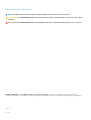 2
2
-
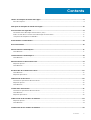 3
3
-
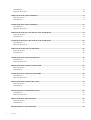 4
4
-
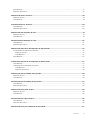 5
5
-
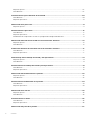 6
6
-
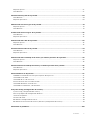 7
7
-
 8
8
-
 9
9
-
 10
10
-
 11
11
-
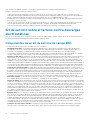 12
12
-
 13
13
-
 14
14
-
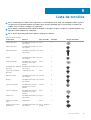 15
15
-
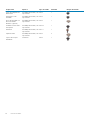 16
16
-
 17
17
-
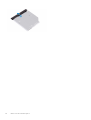 18
18
-
 19
19
-
 20
20
-
 21
21
-
 22
22
-
 23
23
-
 24
24
-
 25
25
-
 26
26
-
 27
27
-
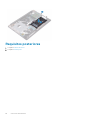 28
28
-
 29
29
-
 30
30
-
 31
31
-
 32
32
-
 33
33
-
 34
34
-
 35
35
-
 36
36
-
 37
37
-
 38
38
-
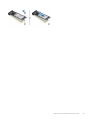 39
39
-
 40
40
-
 41
41
-
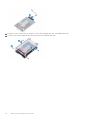 42
42
-
 43
43
-
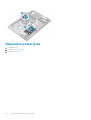 44
44
-
 45
45
-
 46
46
-
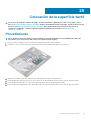 47
47
-
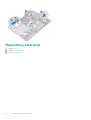 48
48
-
 49
49
-
 50
50
-
 51
51
-
 52
52
-
 53
53
-
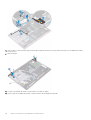 54
54
-
 55
55
-
 56
56
-
 57
57
-
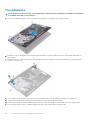 58
58
-
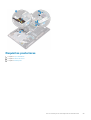 59
59
-
 60
60
-
 61
61
-
 62
62
-
 63
63
-
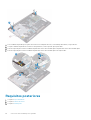 64
64
-
 65
65
-
 66
66
-
 67
67
-
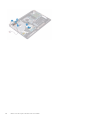 68
68
-
 69
69
-
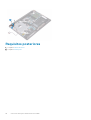 70
70
-
 71
71
-
 72
72
-
 73
73
-
 74
74
-
 75
75
-
 76
76
-
 77
77
-
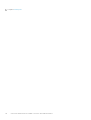 78
78
-
 79
79
-
 80
80
-
 81
81
-
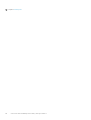 82
82
-
 83
83
-
 84
84
-
 85
85
-
 86
86
-
 87
87
-
 88
88
-
 89
89
-
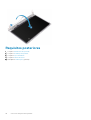 90
90
-
 91
91
-
 92
92
-
 93
93
-
 94
94
-
 95
95
-
 96
96
-
 97
97
-
 98
98
-
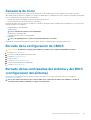 99
99
-
 100
100
-
 101
101
-
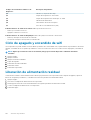 102
102
-
 103
103
Dell Inspiron 3782 Manual de usuario
- Categoría
- Cuadernos
- Tipo
- Manual de usuario
Artículos relacionados
-
Dell Inspiron 3781 Manual de usuario
-
Dell Inspiron 3781 Manual de usuario
-
Dell Inspiron 3582 Manual de usuario
-
Dell Inspiron 3790 Manual de usuario
-
Dell Inspiron 3793 Manual de usuario
-
Dell Inspiron 3790 Manual de usuario
-
Dell Inspiron 3780 Manual de usuario
-
Dell Inspiron 3585 Manual de usuario
-
Dell Inspiron 3581 Manual de usuario
-
Dell Inspiron 20 3000 Manual de usuario